Page 1

DIGITALKAMERA
DK
Betjeningsvejledning
(
Tak fordi du valgte et Olympus digitalkamera. For at få størst mulig glæde af kameraet og sikre det en lang
levetid bør du læse denne vejledning grundigt igennem, inden kameraet tages i brug. Gem denne vejledning
til senere brug.
(
Vi anbefaler, at du tager nogle prøvebilleder for at lære kameraet at kende, inden du tager billeder, der
betyder noget for dig.
(
Olympus forbeholder sig ret til at opdatere og ændre informationerne i denne vejledning, da produkterne er
under fortsat udvikling.
(
Skærmmenuerne og illustrati onerne af kameraet i denne vejledning er blevet uda rbejdet, mens produktet var
under udvikling, og kan derfor afvige fra det faktiske produkt.
Vejledning til hurtig start
Start med at bruge dit
kamera med det samme.
Brug af knapper
Brug af menuer
Printning af billeder
Sådan bruges OLYMPUS Master
programmet
Sådan lærer du dit kamera
bedre at kende
Tillæg
Page 2
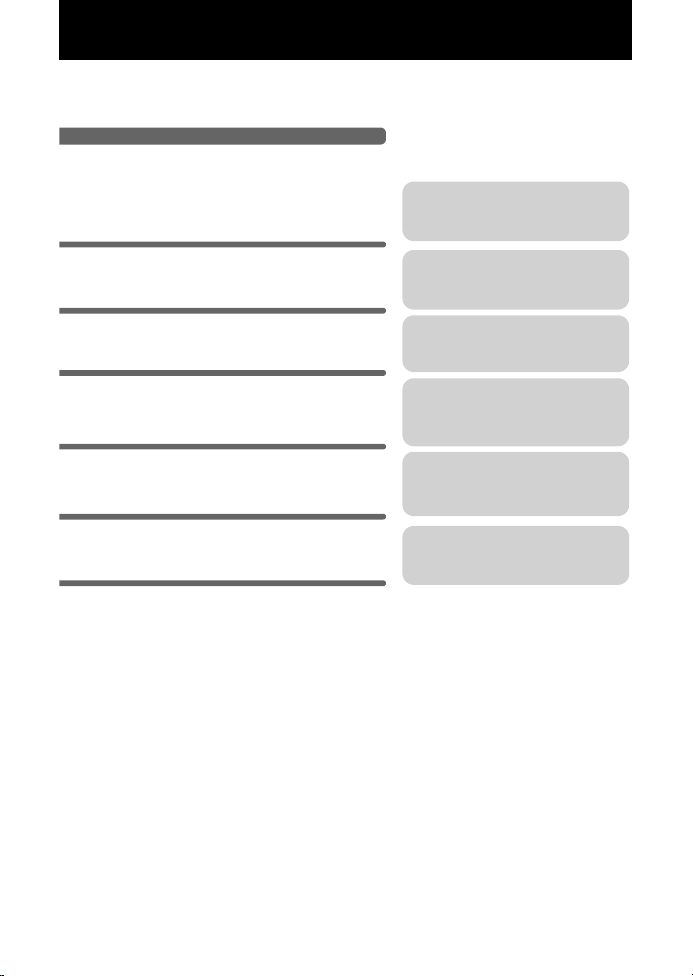
Indhold
Afprøv funktionerne til kameraets
knapper ved at følge illustrationerne.
Lær hvordan du printer dine billeder ud.
Lær hvordan billeder kan overføres til
en computer og gemmes.
Find ud af mere om kameraets
betjening og om, hvordan du kan tage
bedre billeder.
Læs om de praktiske funktioner og
forholdsregler vedrørende sikkerhed,
så du kan anvende dit kamera mere
effektivt.
Læs mere om de menuer, der styrer
funktionerne og indstillingerne til den
grundlæggende betjening.
Brug af knapper
Brug af menuer
Printning af billeder
Sådan lærer du dit kamera
bedre at kende
Tillæg
s. 11
s. 21
s. 41
s. 50
s. 61
Sådan bruges OLYMPUS Master
programmet
s. 46
Vejledning til hurtig start
s. 3
2
DK
Page 3

Tag disse dele ud (kassens indhold)
Digitalkamera Rem LI-50B
Lithium-ionbatteri
LI-50C
Lader
USB kabel AV kabel CD-rom med
OLYMPUS Master 2
program
Dele, der ikke er vist: betjeningsvejledning (denne vejledning), grundlæggende vejledning,
garantibevis. Indholdet kan variere afhængigt af købsstedet.
Sæt remmen på
Vejledning til hurtig start
(
Stram remmen, så den sidder fast.
DK
3
Page 4

Forbered kameraet
2
1
3
Ladelampe
Tændt: Opladning
Slukket: Opladning afsluttet
(Opladningstid: Ca. 2 timer)
Stikkontakt
Netkabel
Lader
Lithium-ionbatteri
2
1
a. Oplad batteriet.
Bemærk
(
Der er to typer af LI-50C ladere, den ene er med netkabel og den anden med stik. Typen
afhænger af, hvor du har købt dit kamera. Her vises brugen af lader med netkabel. Hvis du
har en lader med stik, skal du tilslutte den direkte til stikkontakten.
(
Batteriet leveres delvist opladet.
b. Sæt batteriet og xD-Picture kortet (tilbehør) i kameraet.
Vejledning til hurtig start
4
DK
Page 5
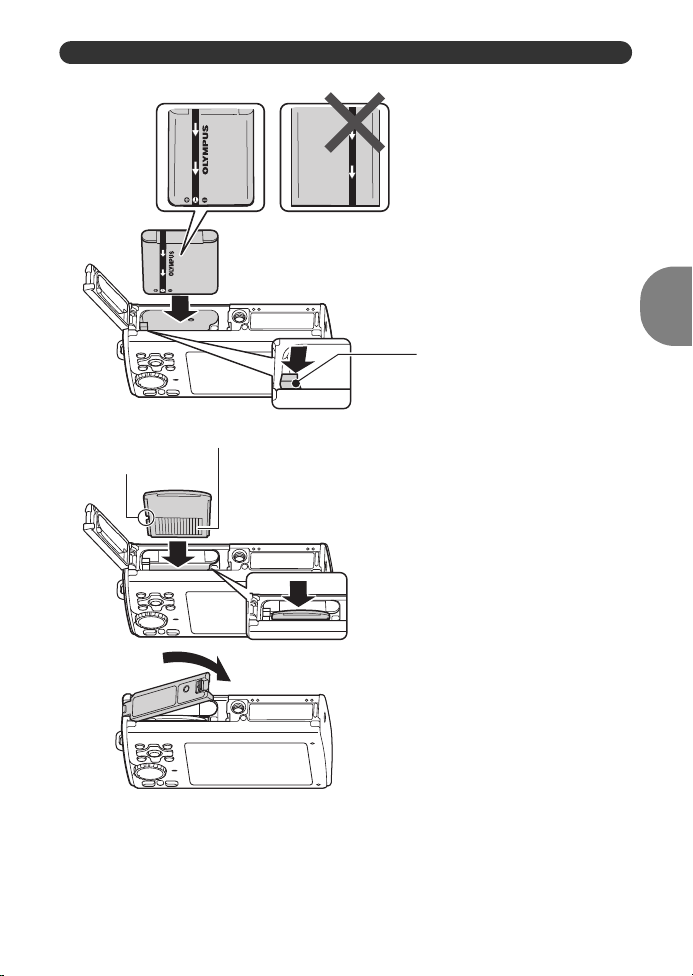
Forbered kameraet
Batterilåsetap
Skub batterilåsetappen i pilens
retning for at tage batteriet ud.
3
(
Sæt batteriet korrekt
i som vist på tegningen.
Hvis du sætter batteriet omvendt
i, omvendt, tænder kameraet
ikke, selvom der trykkes på
o
knappen.
5
Kontaktområde
Indhak
(
Vend kortet som vist
i illustrationen, og sæt det
lige ind i kortholderen.
Sæt kortet i, indtil det falder på plads
med et klik.
4
Tryk kortet helt ind, og slip det langsomt
for at tage det ud. Tag derefter fat i kortet,
og tag det ud.
.
Vejledning til hurtig start
(
Med dette kamera kan du tage billeder uden at bruge det ekstra xD-Picture kort™
(efterfølgende kaldt »kortet«). Hvis der ikke er sat et xD-Picture kort i, bliver dine billeder
gemt i den indbyggede hukommelse. Se »Kortet« (s. 62), hvis du ønsker flere informationer
om kortet.
DK
5
Page 6

Tænd kameraet
Når billeder gengives (gengivefunktion)
Når der optages film (optagefunktion)
Når der tages billeder (optagefunktion)
o
knap
• Hvis dato og tid endnu ikke
er blevet indstillet, vises
denne menu.
Tip
Pileknappens retninger (
1243
) vises i denne
vejledning med
1243
.
1
2
34
Her forklares det, hvordan kameraet tændes i optagefunktionen.
a. Stil omskifteren på
Optagefunktioner til billeder
h
K
h
s
g
Denne funktion giver dig mulighed at tage billeder med kameraets automatiske indstillinger.
Kameraet indstiller automatisk den optimale blænde og lukkertid.
Denne funktion reducerer uskarphed, som opstår som følge af et motiv i bevægelse eller en
kamera-rystelser, når der tages billeder.
Denne funktion giver dig mulighed for at tage billeder ved at vælge et motivprogram i henhold
til optageforholdene.
Denne funktion giver dig mulighed for at indstille målpunkterne ved at følge vejledningen på
skærmen.
b. Tryk på knappen
Vejledning til hurtig start
h
o
.
.
X
YM
D TIME
---- -- -- -- --
YMD
(
Tryk på
o
6
DK
igen for at slukke kameraet.
CANCEL
MENU
Page 7

Indstilling af dato og tid
Sådan fungerer menuen til indstilling af dato og tid
Y-M-D (år / måned / dag)
Forlader en indstilling.
Minutter
Datoformater (Y-M-D, M-D-Y, D-M-Y)
Time r
X
YM
YMD
D TIME
---- -- -- -- --
MENU
CANCEL
2Y
knap
1F
knap
3#
knap
a. Tryk på knappen
• De to første tal i årstallet skal ikke indstilles.
b. Tryk på knappen 3#.
c. Tryk på knappen
for at vælge [M].
d. Tryk på knappen
1F
og knappen
1F
og knappen
3#
.
2Y
2Y
for at vælge [Y].
X
YM
D TIME
-- -- -- --
2008
MENU
CANCEL
X
YM
D TIME
-- -- --
2008 08
MENU
CANCEL
YMD
YMD
DK
Vejledning til hurtig start
7
Page 8

Indstilling af dato og tid
2008 08 26 12 30
OK
X
YMD
TIME
MENU
CANCEL SET
YY MM DD
o
knap
10
M
4
N
ORM
960 hPa
0 m
Antallet af billeder,
der kan gemmes, vises.
e. Tryk på knappen
for at vælge [D].
f. Tryk på knappen
g. Tryk på knappen
for at vælge timer og minutter.
• Tiden angives fra 0 til 24.
h. Tryk på knappen 3#.
i. Tryk på knappen
1F
og knappen
3#
.
1F
og knappen
1F
og knappen
2Y
2Y
2Y
X
YM
2008 08 26
CANCEL
X
YM
2008 08 26 12
CANCEL SET
D TIME
-- --
MENU
D TIME
MENU
for at vælge [Y / M / D].
o
j. Tryk på knappen
Vejledning til hurtig start
• Tryk på knappen o når sekunderne står på 00, hvis der ønskes en mere nøjagtig tidsindstilling.
, efter at alle punkter er blevet indstillet.
AUTO
10
M
N
ORM
30
YMD
YMD
OK
960 hPa
0
m
IN
4
8
DK
Page 9

Sådan tager du et billede
1/4001/400 F3.5F3.5
AUTO
Udløser
(Trykket halvt ned)
• AF søgefeltet lyser grønt, når fokuseringen og
eksponeringen er låst. Lukkertiden og blænden
vises.
• Hvis AF søgefeltet blinker rødt, kan kameraet ikke
fokusere korrekt. Prøv at låse skarpheden igen.
AF søgefelt
Placér dette mærke over dit
motiv.
(Trykket helt ned)
Udløser
Kortlampen blinker.
a. Sådan holdes kameraet.
Vandret greb Lodret greb
b. Fokus.
c. Fotografering.
Vejledning til hurtig start
DK
9
Page 10

Sådan vises billederne
Pileknap
Næste billede
Forrige billede
Omskifter
o
knap
Sådan slettes der billeder
f/ S
knap
ERASEERASE
OK
IN
NONO
YES
SET
CANCEL
MENU
1F
knap
o
knap
ERASE
YE S
a. Stil omskifteren på q.
a. Tryk på
du vil slette.
b. Tryk på
Vejledning til hurtig start
c. Tryk på knappen
at slette billedet.
10
DK
4&
knappen og 3# knappen for at få vist billedet,
f/ S
knappen.
1F
for at vælge [YES], og tryk på knappen o for
ERASE
CANCEL
MENU
YES
NO
SET
IN
OK
Page 11

Brug af knapper
Optagefunktion
Flashfunktion
Selvudløser
Makro /
Supermakro /
S-makro LED-funktion
Gengivefunktioner
Optagefunktioner
6
a
0
d
9
c
8
3
1
2
7
4
b
5
Antallet af billeder,
der kan gemmes, vises.
1
2
AF søgefelt
o
knap
Kameraet er tændt: Optagefunktion
• Optikdækslet åbnes
• Skærmen tændes
Gengivefunktion
• Skærmen tændes
Udløser
Sådan tager du billeder
Stil omskifteren på h, K, h, s eller
AF søgefeltet lyser grønt, når fokuseringen og eksponeringen er låst (fokuslås). Lukkertiden og
blænden vises (kun når omskifteren er indstillet på
for at tage et billede.
Fokuslås – Sådan komponeres billedet, efter at
skarpheden er låst
Komponer billeder med låst skarphed, og tryk derefter udløserknappen
helt ned for at tage billedet.
• Hvis AF søgefeltet blinker rødt, kan kameraet ikke fokusere korrekt.
Prøv at låse skarpheden igen.
g
, og tryk let på udløseren (halvt ned).
h, K
eller h). Tryk nu udløseren (helt) ned
Tænd og sluk for kameraet
Sådan tager du billeder
DK
Brug af knapper
11
Page 12

AF lås – Låsning af skarpheden
AFL
AF låsefelt
3
1
2
3
4
5
OK
SET
SHOOTING GUIDE
Shoot w/ effects preview.
Brightening subject.
Shooting into backlight.
Set particular lighting.
Blurring background.
Når motivet er k, H eller T, kan skarpheden låses ved at trykke
på
2
. Tryk på 2 igen for at annullere AF låsen.
g»s
• AF låsen annulleres automatisk, når billedet er taget.
Filmoptagelse
Sæt omskifteren på n, og tryk udløserknappen halvt ned for at låse skarpheden, og tryk derefter
udløseren helt ned for at begynde optagelsen. Tryk på udløseren igen for at stoppe optagelsen.
(motivprogram)
situationen
« (s. 26)
Valg af et motivprogram, der passer til
Omskifter
Skift mellem optage- og gengivefunktionerne
Stil omskifteren på den ønskede optage- eller gengivefunktion.
h
Sådan tager du billeder med fuldautomatiske indstillinger
Kameraet vælger automatisk den bedste indstilling.
Indstillingerne i [CAMERA MENU] som f.eks. hvidbalance og ISO-følsomheden kan ikke ændres.
K
(P: program auto) Her indstilles den bedste blænde og lukkertid
Kameraet vælger automatisk den bedste blænde og lukkertid til motivet. Indstillingerne
i [CAMERA MENU] som f.eks. hvidbalance og ISO-følsomheden kan ændres.
h
Sådan tages der billeder med digital billedstabilisering
Denne funktion reducerer uskarphed, der opstår som følge af et motiv i bevægelse eller en
kamerabevægelse.
• Ved at skifte til en anden funktion gendannes de fleste indstillinger til standardindstillingen for den
pågældende funktion.
s
Sådan tages billeder ved at vælge et motivprogram, der passer til
situationen
Du kan tage billeder ved at vælge et motivprogram, der passer til situationen
Brug af knapper
Vælg et motivprogram / skift fra et motivprogram til et andet
• Tryk på m, og vælg [SCN] fra hovedmenuen. Tryk på 12 for at vælge et motivprogram,
og tryk på
o
• Når der skiftes til et andet motivprogram, ændres de fleste indstillinger til standardindstillingerne for
hvert motivprogram.
g»s
g
12
DK
.
(motivprogram)
Valg af et motivprogram, der passer til situationen
Følg optagevejledningen for at tage bedre billeder
Følg optagevejledningen, som vises på skærmen, for at indstille
kameraet.
• Tryk på
m
for at få vist optagevejledningen igen.
• Indstil en anden optagefunktion for at ændre indstillingen uden at
bruge optagevejledningen.
• Funktioner, som er indstillet ved hjælp af optagevejledningen,
vender tilbage til standardindstillingerne, hvis der trykkes på
eller hvis optagefunktionen ændres.
« (s. 26)
m
,
Page 13

Optagelse af billeder ved at sammenligne eksempler med forskellige effekter
0.00.0 +0.3+0.3
+0.7+0.7 +1.0+1.0
Exposure effects.
Brug 43 for at ændre
displayet.
Når der er valgt
[Exposure effects.]
Dette symbol lyser under filmoptagelse.
00:3400:34
RECREC
Den tilbageværende optagetid vises.
Når den resterende optagetid når 0, standser optagelsen automatisk.
2008.08.262008.08.26 12:3012:30
100-0004100-0004
44
IN
MOVIE PLAY
OK
Vælg en af [1 Shoot w / effects preview.] mulighederne fra
[SHOOTING GUIDE] menuen til at få vist et eksempel på et live
vindue med flere billeder på skærmen, der viser fire forskellige
niveauer af den valgte optageeffekt. Du kan sammenligne fire
eksempler og vælge den ønskede indstilling / effekt.
• Brug pileknappen til at vælge billedet med de ønskede indstillinger,
n
Filmoptagelse
og tryk på
og giver dig mulighed for at tage billeder med den ønskede effekt.
o
. Kameraet skifter automatisk til optagefunktionen,
Der optages lyd sammen med filmen (Når [MOVIE] er indstillet til [NON-WATER MOVIE]).
• Du kan skifte filmoptagelsesfunktionen mellem [NON-WATER MOVIE] og [UNDERWATER MOVIE].
g
»FILM
Skift af filmoptagelsesfunktion
q
Visning af billeder / valg af gengivefunktion
Det sidst optagne billede vises.
• Se andre billeder med pileknappen.
• Tryk på zoomknappen for at skifte mellem forstørret gengivelse, indeksvisning og kalendervisning.
Gengivelse af film
Vælg filmen i gengivefunktion, og tryk o for at afspille.
« (s. 27)
DK
Brug af knapper
13
Page 14

Funktioner under filmgengivelse
2008.08.262008.08.26 12:3012:30
100-0004100-0004
00:12 /00:3400:12 /00:34
IN
1
: Forøger lydstyrken.
2
: Reducerer lydstyrken.
3
: Hver gang der trykkes på denne knap, skifter gengivehastigheden i følgende rækkefølge:
2x; 20x; og tilbage til 1x.
4
: Gengiver filmen baglæns. Hver gang der trykkes på denne knap, skifter
gengivehastigheden som følger: 1x; 2x; 20x; og tilbage til 1x.
Spilletid / Total optagetid
2008.08.262008.08.26 12:3012:30
100-0004100-0004
00:14 /00:3400:14 /00:34
IN
1
: Viser det første billede.
2
: Viser det sidste billede.
3
: Viser det næste billede.
4
: Viser det forrige billede.
My Favorite
My FavoriteMy Favorite
My Favorite
• Tryk på o for at sætte gengivelsen på pause.
Funktioner under pause
• Tryk på o for at genoptage visningen af filmen.
• Tryk på knappen
m
for at afbryde afspilningen midt i filmen eller under pause.
Sådan vises et panoramabillede taget med [COMBINE IN CAMERA1]
[COMBINE IN CAMERA2] (panoramagengivelse)
• Brug pileknappen for at vælge et panoramabillede og tryk på o for
at rulle billedet fra venstre til højre (eller fra bund mod top for at
rotere billedet).
Brug af knapper
P
Visning af »My Favorite«
• Brug zoomknappen til at zoome ind eller ud, mens et billede ruller.
Brug pileknapperne til at ændre rulleretningen af et billede, der er
zoomet ind på.
• Tryk på
o
størrelse.
• Tryk på
g
Billederne, som er gemt i »My Favorite«, vises.
• Se andre billeder med pileknappen.
• Brug zoomknappen til at skifte mellem forstørret gengivelse
og indeksvisning.
for at stoppe eller genstarte rulningen i den originale
m
»PANORAMA
panoramabilleder
for at forlade panoramagengivelsen.
Optagelse og sammensætning af
« (s. 24)
14
DK
Page 15

Tryk på m under gengivelsen af »My Favorite« for at få vist
SLIDESHOW
SLIDESHOW
MENU
EXIT SET
OK
ADD
FAVORITE
ADD
FAVORITE
My Favorite
My FavoriteMy Favorite
My Favorite
4
5
43
: Vælg en indstilling, og tryk på o.
De aktuelle kameraindstillinger vises.
12
: Vælg den funktion, der skal indstilles.
Funktionsmenu
6
hovedmenuen, og vælg derefter [SLIDESHOW] eller
[ADD FAVORITE].
g
»SLIDESHOW
»ADD FAVORITE
Automatisk billedvisning
Tilføjelse af favoritbilleder
« (s. 30)
« (s. 31)
Sletning af billeder fra »My Favorite«
YES / NO
• Vælg billedet, du vil slette, med pileknapperne, og tryk på f / S. Vælg [YES], og tryk på o.
• Når du sletter et billede fra »My Favorite«, sletter du ikke originalbilledet, som er gemt i den
indbyggede hukommelse eller på kortet.
Pileknap (
Brug pileknappen til at vælge motivprogrammer, billedgengivelser og til at vælge menuernes enkelte
punkter.
1243
)
o knap (OK / FUNC)
Viser funktionsmenuen, der indeholder de funktioner og indstillinger, der bruges under optagelsen.
Denne knap bruges også til at bekræfte dit valg.
Funktioner, som du kan indstille med funktionsmenuen
g
»WB
»ISO
»DRIVE
»ESP /
»IMAGE QUALITY
m
Viser hovedmenuen.
Justering af billedets farvebalance
Ændring af ISO-følsomheden
Brug af (kontinuerlig) serieoptagelse
n Ændring af området for måling af et motivs lysstyrke
Ændring af billedkvalitet
knap (MENU)
« (s. 27)
« (s. 28)
« (s. 28)
« (s. 23)
« (s. 29)
Visning af hovedmenu
DK
Brug af knapper
15
Page 16

Zoomknap
7
WW TT
WWT
T
Zoom ud:
Tryk på W på
zoomknappen.
Zoom ind:
Tryk på T på
zoomknappen.
Forstørret gengivelse
• Tryk på T for at forstørre billedet trinvist
indtil 10 gange originalstørrelsen.
Tryk på W for at gøre det mindre.
• Brug pileknappen under forstørret
gengivelse for at bladre.
• Tryk på
o
for at vende tilbage til
enkeltbilledvisning.
Indeksvisning
• Brug pileknappen til at
vælge det billede, der skal
gengives, og tryk på
o
for
at gengive det valgte
billede.
Kalendervisning
• Brug pileknappen til at vælge datoen
med, og tryk på
o
eller T på
zoomknappen for at få vist billederne fra
den valgte dato.
Enkeltbilledvisning
• Brug pileknapperne til at gennemse billederne med.
W
TW
W
T
W
W
T
W
T
T
Optagefunktion: Sådan zoomer du ind på motivet
Optisk zoom: 3,6x
Gengivefunktion: Ændre billedvisning
Brug af knapper
Zoom under optagelse / Forstørret gengivelse
16
DK
Page 17
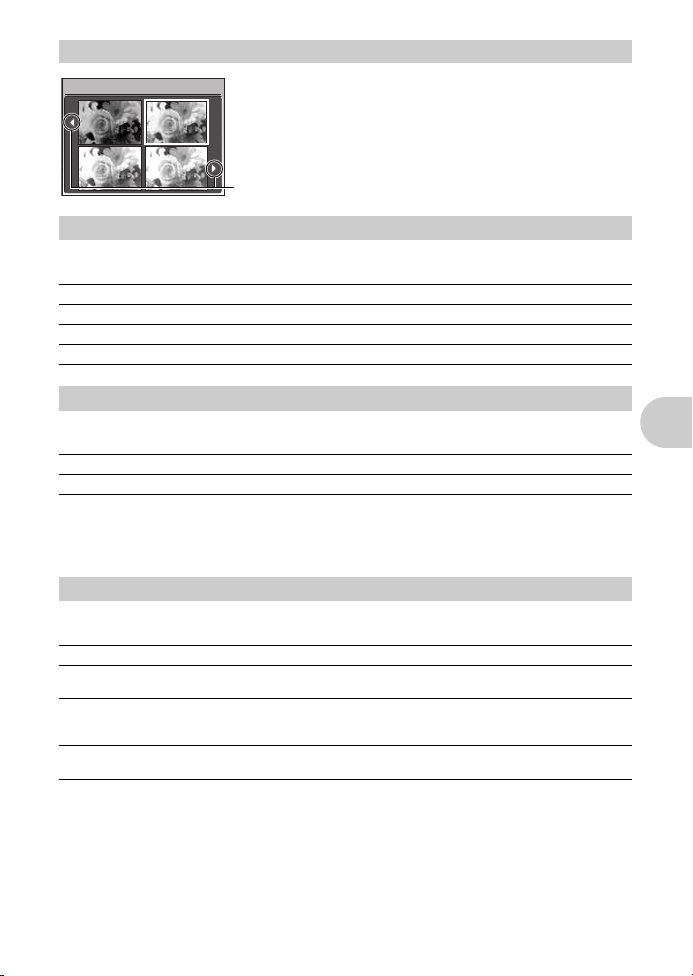
1F knap
8
0.00.0 +0.3+0.3
+0.7+0.7 +1.0+1.0
F
Brug 43 for at ændre displayet.
Tryk på 1F i optagefunktionen, brug pileknapperne til at vælge
billedet med den ønskede lysstyrke. Tryk på
o
for at bekræfte dit
valg.
• Justerbar fra –2.0 EV til +2.0 EV.
9
0
a
Ændring af billedets lysstyrke (eksponeringskompensation)
3# knap
Tryk på 3# i optagefunktionen for at vælge flashfunktionen.
Tryk på
o
for at bekræfte dit valg.
AUTO Auto-flash Flashen udløses automatisk under dårlige lysforhold eller i modlys.
!
Rød-øjereducerende flash Udsender små glimt til reducering af røde øjne på billederne.
#
Fill-in flash Flashen udløses altid uanset lysforhold.
$
Flash frakoblet Flashen udløses ikke.
2Y knap
Tryk på
2Y
i optagefunktionen for at slå selvudløseren til og fra.
o
Tryk på
• Når udløseren er trykket helt ned, lyser selvudløserlampen i ca. 10 sekunder, blinker i ca. 2 sekunder,
• Tryk på
• Selvudløserfunktionen afbrydes automatisk efter hvert billede.
Tryk på
Tryk på
• Der kan ikke bruges zoom og flash i supermakro / S-makro LED-funktionen.
• [ISO] er låst på [AUTO], når der optages i S-makro LED-funktionen.
g
for at bekræfte dit valg.
OFF Afbryd selvudløseren.
ON Indstil selvudløseren.
og derefter tages billedet.
2Y
for at afbryde selvudløseren.
4& knap
4
&
i optagefunktionen for at vælge makro.
o
for at bekræfte dit valg.
OFF Makrofunktion fra Makro er deaktiveret.
&
Makro I denne funktion kan du optage på en afstand helt ned til 10 cm
%
Supermakro Denne funktion gør det muligt at tage billeder med en afstand helt ned
O
S-makro LED-funktion LED-lyset kan i supermakrofunktionen oplyse fra 7 cm til 20 cm målt
»ISO
Ændring af ISO-følsomheden
(vidvinkel) og 30 cm (tele) fra motivet.
til 2 cm fra motivet. Hvis afstanden mellem kameraet og motivet er
over 50 cm, bliver billedet uskarpt.
fra optikken. Tryk udløseren halvt ned for at tænde for LED-lyset.
« (s. 28)
Optagelse af nærbilleder (makrofunktion)
Optagelse med flash
Optagelse med selvudløser
Brug af knapper
DK
17
Page 18

q
b
c
/ <
knap
q
Visning af billeder med det samme
Tryk på q i optagefunktionen for at skifte til gengivefunktionen og få vist det sidste billede, du har taget.
Tryk på
q
g»q
Få vist det billede, du vil printe ud, når printeren er tilsluttet til kameraet, og tryk på
g
Tryk på
Der vises en ramme på skærmen omkring motivets ansigt (bortset fra
motivets ansigt til at virke lysere, selv i stærkt modlys, og justerer baggrunden for at sikre den rigtige
eksponering af billedet.
• Der kan gå et par sekunder før rammen vises på skærmen.
• Afhængigt af motivet er det muligt, at ansigterne ikke kan blive registreret.
• Når [ON] er valgt, gælder følgende indstillingsbegrænsninger:
• [ESP /
• [AF MODE] er låst på [FACE DETECT].
• Du kan også bruge skyggejusteringen til at kompensere for modlys i de optagne billeder.
g
Vælg det billede, der skal slettes, i gengivefunktionen, og tryk på
Brug af knapper
• Slettede billeder kan ikke genskabes. Kontrollér altid billedet, før det slettes, så du ikke sletter billeder,
g»0 Slettesikring af billeder
igen, eller tryk udløseren halvt ned for at komme tilbage til optagefunktionen.
Visning af billeder / valg af gengivefunktion« (s. 13)
<
Printning af billeder
»EASY PRINT« (s. 41)
f
/ S
knap
f
Sådan gøres motivet lysere i modlys
f
i optagefunktionen for at tænde eller slukke for skyggejusteringen. Tryk på o for at indstille.
OFF Skyggejusteringen er slået fra.
ON Skyggejusteringen er slået til.
n
] er låst på [ESP].
»PERFECT FIX
S
Sletning af billeder
du egentlig gerne vil beholde.
Redigering af billeder
Sådan gøres motivet lysere i modlys / Sletning af billeder /
« (s. 30)
« (s. 33)
Visning af billeder / Udprintning af billeder
<
.
Visning af vejledning for knapperne
Y
/ n). Denne funktion får
S
knappen.
Visning af vejledning for knapperne
f
Tryk på
/ S i optagefunktionen for at få vist vejledningen, der viser placeringen af knapperne.
18
DK
Page 19

g
d
Hjælpelinjer
*1
Reduceret visning
*1
Normal visning
Histogramvisning
*1
Optagefunktion
Normal visning
Detaljeret visning
Gengivefunktion
Ingen
informationsvisning
Histogramvisning
*2
/ E / Y knap
g
Sådan skiftes der mellem informationsvisningerne
Tryk på g for at ændre visningen i følgende rækkefølge.
Visning af menuvejledningen / Sådan tændes LED-lampen /
Skift mellem informationer på skærmen /
Kontrol af tiden
*1
Dette vises ikke, hvis omskifteren er indstillet til n eller R.
*2
Dette vises ikke, når der er valgt en film.
Brug af knapper
DK
19
Page 20

E
ESP/
n
Sets picture brightness
for taking pictures.
LED-lampe
Visning af menuvejledning
Når et menupunkt er fremhævet, skal der trykkes på E og holdes
nede for at få vist menuvejledningen og få mere information om
funktionen eller indstillingen.
Y
Sådan tændes LED-lampen
Y
, når [LED ILLUMINATOR] er sat til [ON] for at for at tænde
Tryk på
LED-lampen.
g
»LED ILLUMINATOR
• LED-lampen kan tændes, selv om kameraet er slukket.
• Tryk igen på
kameraet i 30 sekunder, og lampen slukkes automatisk.
• Hvis du udfører en funktion mens LED-lampen er tændt, vil denne blive
ved med at være tændt i maks. 90 sekunder.
Y
Sådan indstilles LED-lampens funktion
for at slukke LED-lampen, eller undlad at betjene
Kontrol af tiden
Tryk på
g
[ALARM CLOCK] er indstillet) og den aktuelle tid i 3 sekunder.
/ E / Y når kameraet er slukket for at få vist den indstillede alarmtid (hvis
Brug af knapper
« (s. 40)
20
DK
Page 21

Brug af menuer
o
knap
Pileknap (
1243
)
m
S C N
RESET
PANORAMA
CAMERA
MENU
SILENT
MODE
IMAGE
QUALITY
SETUP
ISO
OFF
OFF
1
2
CAMERA MENU
SET
OK
AUTO
o
FINE ZOOM
DIGITAL ZOOM
DRIVE
AUTOWB
MENU
EXIT
Hovedmenu (i optagefunktion for billeder)
S CN
RESET
PANORAMA
CAMERA
MENU
SILENT
MODE
IMAGE
QUALITY
SETUP
Betjeningsvejledning
m
o
knap
BACK
: Går tilbage til den forrige menu.
EXIT
: Forlader menuen.
SET
: Indstiller det valgte punkt.
MENU
MENU
Om menuerne
Når der trykkes på m, vises hovedmenuen på skærmen.
• Punkterne, der vises i hovedmenuen, varierer afhængigt af funktionen.
IMAGE
QUALITY
CAMERA
MENU
RESET
PANORAMA
MENU
EXIT SET
• Når [CAMERA MENU], [PLAYBACK MENU], [EDIT], [ERASE] eller [SETUP] er valgt, vises menuen,
der svarer til den pågældende funktion.
• Når omskifteren er stillet på
trykkes der på
m
for at få vist skærmen til optagevejledningen.
Vejledninger
Mens menuerne anvendes, vises knapperne og deres funktioner i bunden af skærmen. Følg disse
anvisninger for at navigere gennem menuerne.
SCN
SETUP
SILENT
MODE
OK
g
, og indstillingerne er foretaget ved hjælp af optagevejledningen,
Brug af menuer
RESET
PANORAMA
MENU
EXIT SET
IMAGE
QUALITY
CAMERA
MENU
SCN
SETUP
SILENT
MODE
OK
OK
DK
21
Page 22

Brug af menuerne
S CN
RESET
PANORAMA
CAMERA
MENU
SILENT
MODE
IMAGE
QUALITY
SETUP
Det valgte punkt vises med en
anden farve.
Sidevisning:
Dette sidemærke vises, når der er flere menupunkter på
næste side.
Her forklares det, hvordan menuerne bruges med [AF MODE]-indstillingen som eksempel.
1
Stil omskifteren på K.
2
Tryk på
m
Vælg [CAMERA MENU], og tryk på
at bekræfte dit valg.
• [AF MODE] er et af valgene på [CAMERA MENU].
Tryk på
3
Brug pileknappen
med, og tryk på
• Nogle indstillinger er eventuelt ikke tilgængelige, alt afhængigt
af optagefunktion / motivprogram.
• Når der trykkes på
sidevisning. Tryk på
for at vælge et punkt eller en funktion.
for at få vist hovedmenuen.
o
for at bekræfte dit valg.
12
til at vælge [AF MODE]
o
.
4
i denne menu, flyttes markøren til
12
for at skifte side. Tryk på 3 eller o
o
for
IMAGE
QUALITY
CAMERA
MENU
RESET
PANORAMA
EXIT SET
CAMERA MENU
1
2
EXIT SET
CAMERA MENU
1
2
MENU
ISO
DRIVE
FINE ZOOM
DIGITAL ZOOM
MENU
n
ESP/
AF MODE
SCN
R
AUTOWB
AUTO
o
OFF
OFF
ESP
SPOT
OFF
SETUP
SILENT
MODE
OK
OK
4
Brug pileknappen
12
[FACE DETECT], [iESP] eller [SPOT],
og tryk på
• Menupunktet er valgt, og den foregående menu vises.
Brug af menuer
Tryk på
•Tryk på
menuebetjeningen, inden du trykker på
22
DK
o
.
m
for at forlade menuen.
m
for at annullere ændringerne og fortsætte
til at vælge
o
.
MENU
EXIT SET
CAMERA MENU
AF MODE
n
ESP/
1
2
AF MODE
R
MENU
FACE DETECT
iESP
SPOT
OK
OK
SETBACK
Page 23

Menu til optagefunktion
S CNSCN
RESETRESET
PANORAMAPANORAMA
CAMERA
MENU
CAMERA
MENU
SILENT
MODE
SILENT
MODE
MENU
EXIT SET
OK
IMAGE
QUALITY
IMAGE
QUALITY
SETUPSETUP
2
6
CAMERA MENU
WB
ISO
DRIVE
FINE ZOOM
DIGITAL ZOOM
ESP /
n
AF MODE
R
* Der kræves et Olympus xD-Picture kort.
6
4
1
7
3
*
I optagefunktionen for billeder
S CNSCN
RESETRESET
MOVIEMOVIE
CAMERA
MENU
CAMERA
MENU
SILENT
MODE
SILENT
MODE
MENU
EXIT SET
OK
IMAGE
QUALITY
IMAGE
QUALITY
SETUPSETUP
5
I filmoptagelsesfunktionen
1
• Enkelte funktioner kan ikke vælges i bestemte indstillinger.
g
»Funktioner i optagefunktioner og motivprogrammer« (s. 59)
g
»SETUP menuer« (s. 35)
• Standardindstillingerne vises med gråt ( ).
h K h s n
IMAGE QUALITY
Denne funktion giver dig mulighed for at indstille [IMAGE SIZE] og [COMPRESSION] ([FRAME RATE]
under filmoptagelse).
Ændring af billedkvalitet
Billedkvaliteter for billeder og deres anvendelse
IMAGE SIZE
F
H
I
J
K
C
D
COMPRESSION
L
M
3648 x 2736 • Velegnet til printning af billeder større end A3.
2560 x 1920 • Velegnet til printning af billeder i A4-størrelse.
2048 x 1536 • Velegnet til printning af billeder op til A4-størrelse.
1600 x 1200 • Velegnet til printning af billeder i A5-størrelse.
1280 x 960 • Velegnet til printning af billeder i postkortstørrelse.
0640 x 480 • Velegnet til visning af billeder på et TV eller til brug i e-mail og hjemmesider.
1920 x 1080 • Velegnet til gengivelse af billeder på widescreen fjernsyn.
FINE • Optagelse i høj kvalitet.
NORMAL • Optagelse i normal kvalitet.
Anvendelse
DK
Brug af menuer
23
Page 24

Billedkvalitet for film
2
3
IMAGE SIZE FRAME RATE
C
640 x 480
E
320 x 240
g
»Antallet af billeder, der kan gemmes, og optagelængde for film« (s. 54)
N
30 billeder / sek.
O
15 billeder / sek.
RESET
NO / YES
Gendanner standardindstillingerne til optagefunktionerne. Omskifteren behøves ikke at sættes på
g
.
Gendannelse af standardindstillinger
Funktionerne er gendannet til standardindstillingerne
F
#
Y
&
Skyggejustering OFF s. 18
IMAGE SIZE (billeder / film)
COMPRESSION (billede)
FRAME RATE (film)
WB AUTO s. 27
ISO AUTO s. 28
DRIVE
FINE ZOOM OFF s. 28
DIGITAL ZOOM OFF s. 28
ESP /
n
AF MODE SPOT s. 29
R
Brug af menuer
PANORAMA
COMBINE IN CAMERA1 Når kameraet drejes horisontalt, tager og sammensætter kameraet
COMBINE IN CAMERA2 Billederne tages manuelt og kameraet sammensætter dem
COMBINE IN PC Billederne tages manuelt for at blive sammensat på en computer.
• Optagelse forudsætter et Olympus xD-Picture kort.
• Hvis kortkapaciteten er utilstrækkelig, kan denne funktion ikke vælges.
Funktion Standardindstilling Se side
0.0 s. 17
AUTO s. 17
OFF s. 17
OFF s. 17
F
/
E
M
s. 23
O
s. 23
o
ESP s. 29
OFF s. 29
Optagelse og sammensætning af panoramabilleder
automatisk billeder i kameraet.
automatisk i kameraet.
s. 23
s. 28
24
DK
Page 25

[COMBINE IN CAMERA1]
2. 3.
Søgefelt
Markør
Sammensætter
billeder fra venstre
mod højre
1.
Sammensætter
billeder fra venstre
mod højre
1. 2. 3.
Når kameraet drejes horisontalt, tager kameraet automatisk billeder og sammensætter dem til et enkelt
panoramabillede i kameraet. Kun kombinerede billeder gemmes.
MENU
CANCEL
• Tag det første billede.
• Når kameraet så forsigtigt rykkes mod det næste billede, vises et søgefelt og en markør.
• Markøren flytter sig når kameraet rykkes. Ryk kameraet stille og roligt indtil markøren overlapper
søgefeltet og hold det der.
• Kameraet tager automatisk billede nummer to.
• Når motivet atter vises på skærmen, tages det tredje billede på samme måde som det andet.
• Når det tredje billede er taget, sammensættes billederne automatisk, og derefter vises det
sammensatte billede. Hvis du kun vil sammensætte to billeder, skal du trykke på
tredje billede.
• For at annullere fremstilling af panoramabilleder under optagelse skal du trykke
på
o
.
[COMBINE IN CAMERA2]
Billederne tages manuelt og kameraet sammensætter dem automatisk til et enkelt panoramabillede
i kameraet. Kun kombinerede billeder gemmes.
43
• Brug
• Sammensæt dit andet billede, så det første billedes kant overlapper det andet billedes kant, og tag
• Tag det tredje billede på samme måde som det andet.
• Når det tredje billede er taget, sammensættes billederne automatisk, og derefter vises det
• For at annullere fremstilling af panoramabilleder under optagelse skal du trykke
for at vise hvilken retning billederne skal sammensættes i og tag derefter det
første billede.
derefter billedet.
sammensatte billede. Hvis du kun vil sammensætte to billeder, skal du trykke på
tredje billede.
på
o
.
OK
SAVE
MENU
CANCEL
o
før du tager det
m
, før du trykker
o
før du tager det
m
, før du trykker
OK
SAVE
Brug af menuer
DK
25
Page 26

[COMBINE IN PC]
Sammensætter billeder fra venstre mod højre Sammensætter billeder fra bund mod top
3
: Næste billede sættes
sammen i højre side.
4
: Næste billede sættes
sammen i venstre side.
1
: Næste billede sættes
sammen i toppen.
2
: Næste billede sættes
sammen i bunden.
4
PORTRAIT
SET
OK
MENU
EXIT
Menu til valg af
motivprogrammer
Indstil motivprogrammet.
Opret et panoramabillede ved hjælp af programmet OLYMPUS Master programmet fra den
medfølgende CD-ROM.
Brug pileknappen for at vise hvilken retning billederne skal sammensættes i, så billedernes kanter
overlapper hinanden. Der kan optages op til 10 billeder. Tryk på
• I [COMBINE IN PC] bliver den del af det forrige billede, som skal sættes sammen med det næste
billede, ikke inden for billedets ramme. Du skal huske, hvordan billedet så ud, og tage det næste
billede, så det overlapper.
Bemærk
• Fokusering, eksponering, hvidbalance og zoom er låst i det første billede, og flashen bliver ikke
udløst.
• I funktionen [COMBINE IN CAMERA1] eller [COMBINE IN CAMERA2] er kameraindstillingerne
automatisk optimeret for denne funktion. I funktionen [COMBINE IN PC] tages billeder med de
sidst benyttede [ISO] eller [SCN]-indstillinger (bortset fra enkelte motivprogrammer).
• Det er ikke muligt at anvende skyggejustering i PANORAMA-funktionen.
s
(motivprogram)
PORTRAIT / LANDSCAPE / LANDSCAPE+PORTRAIT / NIGHT SCENE*1 /
NIGHT+PORTRAIT
AVAILABLE LIGHT
DOCUMENTS / AUCTION*2 / SHOOT & SELECT2*2/ SHOOT & SELECT2
BEACH & SNOW / PRE-CAPTURE MOVIE / UNDERWATER SNAPSHOT
UNDERWATER WIDE1
Menuen til valg af motivprogram viser eksempler og en beskrivelse af
de optageforhold, den er beregnet til. Kan kun indstilles, når
omskifteren er stillet på
g
»Omskifter
Brug af menuer
• Når der skiftes til et andet motivprogram, ændres de fleste
indstillinger til standardindstillingerne for hvert motivprogram.
*1
Hvis motivet er mørkt, aktiveres støjreduceringen automatisk. Dette ca.
fordobler optagetiden, under hvilken der ikke kan tages andre billeder.
*2
Skarpheden låses ved det første billede.
*3
Kameraet fokuserer for hvert billede.
*4
Brug vandtæt beskyttelse, når kameraet bruges på mere end 10 m
dybt vand.
*5
Skarpheden er låst på ca. 5 m.
*1
/ SPORT / INDOOR / CANDLE
*1
s
Skift mellem optage- og gengivefunktionerne
*1
/ SUNSET
/ FIREWORKS
*4
/ UNDERWATER WIDE2
.
Valg af et motivprogram, der passer til situationen
*1
o
for at forlade panoramafunktionen.
*1
/ SELF PORTRAIT /
/ CUISINE / BEHIND GLASS /
*4*5
/ UNDERWATER MACRO
*3
/
*4
/
« (s. 12)
*4
26
DK
Page 27

[e SHOOT & SELECT1] / [f SHOOT & SELECT2]
Valgt billede
Tryk på 43 for at rulle gennem billederne.
Billeder markeret med R slettes.
Tryk på o for at få vist eller annullere symbolet R på billedet.
5
6
• Disse motivprogrammer giver dig mulighed for at tage seriebilleder ved at holde udløseren nede.
Når du har taget billederne, skal du vælge de billeder, der skal slettes, ved at markere dem med
et
R
og trykke på f / S for at slette dem.
[Y
PRE-CAPTURE MOVIE]
• Efter indstilling af motivprogrammet, vil i alt 7 sek., fra 2 sek. før man trykker på udløseren og indtil
5 sek. efter man har trykket på udløseren, blive optaget som en film.
• Der optages ikke lyd.
• AF søgefeltet vises ikke.
• Optisk zoom og autofokus funktionen er tilgængelige under optagelse af film.
• For at anvende [IMAGE QUALITY] indstillingerne, skal du vælge [IMAGE SIZE] under [
[
E
], og [FRAME RATE] under [N] eller [O].
C
] eller
FILM
NON-WATER MOVIE Velegnet til optagelse af film over vandoverfladen. Den optiske
UNDERWATER MOVIE Velegnet til optagelse af film under vand. Den optiske zoom kan
CAMERA MENU
WB
.............................................................................................................Justering af billedets farvebalance
Billede / film ([NON-WATER MOVIE])
AUTO Hvidbalancen justeres automatisk for at opnå en naturlig farve
5
Solskin Optagelse under en skyfri himmel.
3
Overskyet Optagelse under en overskyet himmel.
1
Glødelampelys Til optagelse i glødelampelys.
w
Lysstofrør 1 Til optagelser under dagslys lysstofrør.
x
Lysstofrør 2 Til optagelse i belysning fra et neutralt hvidt lysstofrør.
y
Lysstofrør 3 Til optagelse i belysning fra et hvidt lysstofrør.
Skift af filmoptagelsesfunktion
zoom kan ikke anvendes under optagelse af film, men der kan
optages lyd.
anvendes under optagelse af film, men der kan ikke optages lyd.
uafhængigt af lyskilden.
(Denne type lampe anvendes hovedsageligt i boliger.)
(Denne type rør anvendes hovedsageligt i skrivebordslamper.)
(Denne type lampe anvendes hovedsageligt på kontorer.)
DK
Brug af menuer
27
Page 28

Film ([UNDERWATER MOVIE])
Q
Under vand 1
R
Under vand 2
S
Under vand 3
ISO
.....................................................................................................................Ændring af ISO-følsomheden
AUTO Følsomheden indstilles automatisk i forhold til optageforholdene.
80 / 100 / 200 /
400 / 800 / 1600
DRIVE
.................................................................................................Brug af (kontinuerlig) serieoptagelse
o
j
W
Du kan tage en serie af billeder på en gang ved at holde udløseren nede. Kameraet tager billeder efter
hinanden, indtil udløseren slippes.
• Når der er valgt [
• Flashfunktionen er låst ved [
• [ISO] er låst ved [AUTO].
• [IMAGE SIZE] er begrænset til [
• [FINE ZOOM], [DIGITAL ZOOM] og [
FINE ZOOM
OFF / ON
Denne funktion giver dig mulighed for at zoome op til 21x ved at kombinere den optiske zoom og en
udsnitsforstørrelse. Denne funktion vil ikke reducere billedkvaliteten, da den ikke konverterer data med
færre pixel til data med flere pixel.
• Den mulige forstørrelse afhænger af indstillingen i [IMAGE QUALITY].
• [IMAGE SIZE] er begrænset til [
Brug af menuer
DIGITAL ZOOM
OFF / ON
Den digitale zoom kan bruges til at tage nærbilleder med større forstørrelse, når den kombineres med
den optiske zoom. (Optisk zoom x digital zoom: maks. 18x)
• Denne funktion kan ikke vælges, hvis [FINE ZOOM] er [ON].
Optager 1 billede ad gangen, når der trykkes på udløseren.
Fokusering og eksponering låses ved det første billede. Hastigheden på
serieoptagelsen varierer afhængigt af valg af billedkvalitet.
Der kan tages billeder med højere hastighed end ved normal serieoptagelse.
W
], gælder følgende indstillingsbegrænsninger:
......................................................... Zoom ind på motivet uden at reducere billedkvaliteten
....................................................................................... Sådan zoomer du ind på motivet
Justér farvebalancen så den er velegnet til optagelse under vand.
En lav værdi reducerer følso mheden i forbindelse med dagslysoptagelser af klare,
skarpe billeder. Jo højere værdien er, desto bedre er kameraets lysfølsomhed og
evne til at tage bille der med en hurtig lukkertid og i svage lysfo rhold. På den anden
side medfører høj følsomhed støj i billedet, hvilket kan medføre, at billedet virker
kornet.
$
].
I
] og lavere.
R
] er ikke muligt.
H
] og lavere.
28
DK
Page 29

WW TT
W
W
T
Zoomindikator
Hvid : Det optiske zoomområde
Gul : Det digitale zoomområde
Optisk zoom Digital zoom
Mikrofon
7
T
ESP / n
AF MODE
• Selv når [FACE DETECT] er indstillet, er det muligt – afhængigt af motivet – at ansigterne ikke kan
blive registreret.
• Når der er valgt [FACE DETECT] eller [iESP], vises AF søgefeltet ikke i, når optagefunktionen er
på standby.
R
Kameraet optager ca. 4 sek. lyd efter at billedet er taget, når denne
funktion er aktiveret [ON].
Ret kameramikrofonen mod den ønskede lydkilde, mens der optages.
Pas på ikke at blokere mikrofonen med fingrene, når du holder
kameraet.
Denne funktion gør det muligt at gøre funktionslyde stumme under optagelse og gengivelse
(f.eks. advarselsbip, lukkerlyd etc.).
.............................................................. Ændring af området for måling af et motivs lysstyrke
ESP Måler lysstyrken i midten af motivet og det omgivende område separat for at tage et
n
......................................................................... ..........................Ændring af fokuseringsområdet
FAC E
DETECT
iESP Kameraet afgør, hvilket motiv på skærmen der skal fokuseres på. Selv om motivet
SPOT Fokusvalget er baseret på motivet i AF søgefeltet.
................................................................................................................................ Billedoptagelse med lyd
OFF / ON
SILENT MODE
OFF / ON
billede med afbalanceret belysning. Når der tages billeder i kraftigt modlys, kan
billedets midte forekomme mørkere.
Kun midten af motivet måles. Anbefales ved optagelse af billeder i kraftigt modlys.
Kameraet søger efter et ansigt i billedet og stiller skarpt på det.
ikke er i midten af skærmen, er det muligt at fokusere.
Sådan slukkes kameralyde
Brug af menuer
DK
29
Page 30

Menu til gengivefunktion
ERASE
EDIT
PLAYBACK
MENU
PERFECT
FIX
SILENT
MODE
ADD
FAVORITE
SLIDE-
SHOW
PRINT
ORDER
SETUP
4
7
Q
*2
P
*2
COLOR EDIT
*2
FRAME
*2
LABEL
*2
CALENDAR
*2
INDEX
*3
4
EDIT
5
*1
6
0
y
R
6
PLAYBACK MENU
2
1
3
*1
Det er nødvendigt med et
kort.
*2
Dette vises ikke, når der er
valgt en film.
*3
Dette vises ikke, når der er
valgt billeder.
1
STILL PICTURE
SLIDESHOW
SET
OK
CALENDAR
MOVIE
ALL
MENU
CANCEL
2
PERFECT FIX
SET
OK
SHADOW ADJ
REDEYE FIX
ALL
MENU
EXIT
•Brug 12 til at vælge det punkt du ønsker at redigere og tryk på
o
for at foretage den valgte funktion.
•Brug
43
for at få vist det billede, du ønsker at redigere, og tryk
på
o
.
ALL
Skyggejustering og fjernelse af røde øjne aktiveres
sammen.
SHADOW ADJ
Redigér kun de dele, der er blevet mørke ved
fotografering i modlys.
REDEYE FIX
Retter et motiv med røde øjne.
q P
SLIDE-
EDIT
SHOW
PLAYBACK
g
»SETUP menuer« (s. 35)
»SILENT MODE
PERFECT
FAVORITE
EXIT SET
Sådan slukkes kameralyde
FIX
ADD
MENU
MENU
ERASE
« (s. 29)
• Standardindstillingerne vises med gråt ( ).
SLIDESHOW
• Vælg den type optagelser, som skal vises som lysbilleder under
[ALL], [STILL PICTURE], [MOVIE] or [CALENDAR].
• Når du vælger [STILL PICTURE], skal du også vælge
overgangseffekten mellem billeder under [TYPE].
• Når du vælger [CALENDAR], skal du også vælge datoen for de
optagelser som skal afspilles.
• Indstil [BGM] på [OFF], [1] eller [2].
SLIDESHOW ALL / STILL PICTURE / MOVIE / CALENDAR
TYPE NORMAL / FADER / SLIDE / ZOOM
BGM OFF / 1 / 2
• Tryk på
o
• Tryk på
for at starte lysbilledvisningen, når [BGM] er indstillet.
o
eller m for at afbryde lysbilledvisningen.
PERFECT FIX
Det optagne billede korrigeres og gemmes som et nyt billede.
Brug af menuer
PRINT
ORDER
SETUP
SILENT
MODE
OK
Automatisk billedvisning
Redigering af billeder
• Det er ikke muligt at korrigere film og billeder, der er taget med et andet kamera eller tidligere
redigerede billeder.
• Afhængigt af billedet kan redigeringen eventuelt ikke gennemføres.
• Redigeringen kan forringe kvaliteten.
30
DK
Page 31
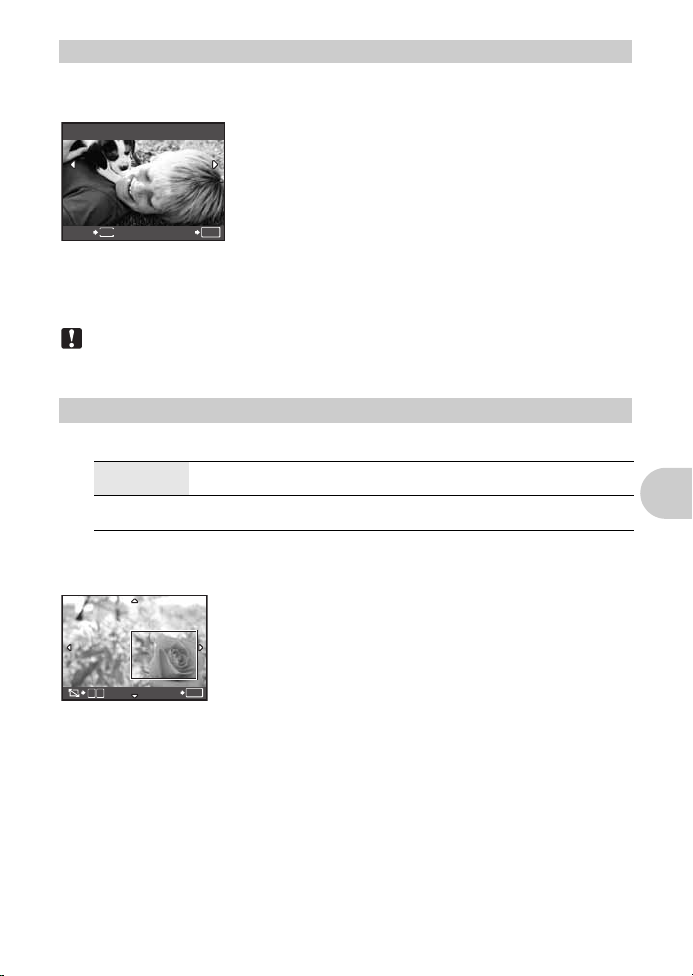
ADD FAVORITE
3
ADD FAVORITE
SET
OK
MENU
BACK
4
T
W
SET
OK
Denne funktion registrerer dine favoritbilleder som separate billeder i den indbyggede hukommelse.
Du kan registrere op til 9 favoritbilleder.
g»P
Visning af ›My Favorite‹ « (s. 14)
• Brug pileknappen til at vælge et billede, og tryk på
• De registrerede billeder kan ikke slettes, selv om den indbyggede hukommelse formateres.
• Registrerede billeder kan bruges som startbillede på skærmen eller som baggrundsbillede til
menuskærmen.
g
»PW ON SETUP
»MENU COLOR
Bemærk
• Vær opmærksom på, at registrerede billeder ikke kan redigeres, udprintes, kopieres til et kort,
overføres til en computer eller gengives på en computer.
Valg af startbillede og lydstyrke
Valg af menuens farve og baggrund
« (s. 36)
« (s. 36)
Tilføjelse af favoritbilleder
o
.
EDIT
Q
.............................................................................................................. Ændring af billedernes størrelse
C
640 x 480 Denne funktion ændrer et billedes størrelse til 640 x 480 og gemmer det som
E
320 x 240 Denne funktion ændrer et billedes størrelse til 320 x 240 og gemmer det som
P
.........................................................................................................................................Udsnit af et billede
Beskær et billede, og gem udsnittet som et nyt billede.
en ny fil.
en ny fil.
43
• Vælg det billede, der skal beskæres, med
• Anvend pileknapperne og zoomknappen til at justere positionen og
størrelsen på området, og tryk på
• Når der er valgt et panoramabillede, er denne funktion ikke tilgængelig.
o
, og tryk på o.
.
Brug af menuer
DK
31
Page 32

COLOR EDIT
• Vælg billedet med 43, og tryk på o.
• Brug pileknappen til at vælge den ønskede farve og tryk på
o
.
1
Sort / hvid
Skaber et sort og hvidt billede.
2
Sepia
Skaber et sepia billede.
3
Mætning (høj)
Dette forøger farvemætningen i billedet.
4
Mætning (lav)
Dette forøger farvemætningen i billedet en smule.
1 2
3 4
................................................................................................ Ændring af billedernes farve
Denne funktion ændrer et billedes farve og gemmer det som en ny fil.
COLOR EDIT
FRAME
Med denne funktion kan du vælge en ramme, sætte rammen sammen med et billede og gemme det
som et nyt billede.
LABEL
Med denne funktion kan du vælge en tekst, sætte den sammen med et billede og gemme det som et
nyt billede.
CALENDAR
Brug af menuer
Med denne funktion kan du vælge et kalenderformat, sætte kalenderen sammen med et billede og
gemme det som en ny fil.
32
........................................................................................................ Tilføjer en ramme til dit billede
FRAME
W
T
• Vælg det billede, der skal integreres med rammen, med
o
. (Tryk på 12 for at rotere billedet 90 grader med eller mod uret.)
• Vælg et billede med
• Tryk på pileknappen og zoomknappen for at justere positionen og
størrelsen af billedet, og tryk på
• Når der er valgt et panoramabillede, er denne funktion ikke tilgængelig.
OK
SETMOVE
43
, og tryk på o.
o
.
....................................................................................................... Tilføjelse af en label til dit billede
43
LABEL
• Vælg billedet med
• Vælg teksten med
(Tryk på
• Tryk på pileknappen og zoomknappen for at justere positionen og
• Indstil teksten med pileknappen, og tryk på
• Når der er valgt et panoramabillede, er denne funktion ikke tilgængelig.
OK
SET
12
størrelsen af teksten, og tryk på
, og tryk på o.
43
, og tryk på o.
for at rotere teksten 90 grader med eller mod uret.)
o
.
o
.
...........................................................................Oprettelse af et kalenderprint med et billede
CALENDAR
DK
• Vælg billedet med
• Vælg kalenderen med
(Tryk på
• Indstil kalenderens dato, og tryk på
• Når der er valgt et panoramabillede, er denne funktion ikke tilgængelig.
OK
SET
43
, og tryk på o.
43
12
for at rotere billedet 90 grader med eller mod uret.)
, og tryk på o.
o
.
43
, og tryk på
Page 33
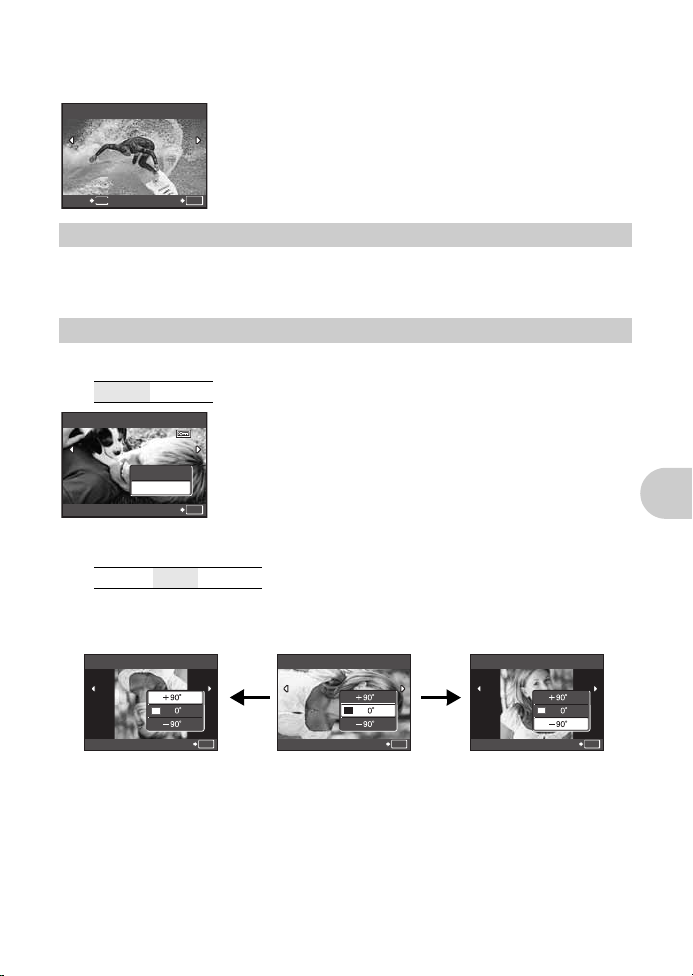
INDEX
5
6
y
+90°
EXIT
OK
y
U
t
0° –90°
y
..............................................................................................Sådan laves et indeksbillede fra en film
Denne funktion overfører 9 billeder fra filmen og gemmer dem som et nyt billede (INDEX), der
indeholder miniaturebilleder af alle billeder.
43
INDEX
• Vælg en film med
• [BUSY] indikatoren vises midlertidigt.
, og tryk på o.
MENU
BACK
PRINT ORDER
Med denne funktion kan du gemme printdata (printantal samt dato og tid) sammen med billederne
på kortet.
g
»Printindstillinger (DPOF)« (s. 44)
SET
OK
Udførelse af printkodninger (DPOF)
PLAYBACK MENU
0
.............................................................................................................................. Slettesikring af billeder
OFF / ON
0
OFFOFF
ON
EXIT
y
...................................................................................................................................Sådan roteres billeder
U
+90° /V 0° / T –90°
Billeder, der er taget med kameraet holdt lodret, vises vandret under gengivelsen. Med denne funktion
kan du rotere disse billeder så de vises lodret på skærmen, og de nye billedretninger gemmes, selvom
der slukkes for strømmen.
U
t
Slettesikrede billeder kan ikke slettes med [ERASE], [SEL.IMAGE] eller
[ALL ERASE], men slettes alle ved formatering.
• Vælg billedet med
Du kan slettesikre flere billeder efter hinanden.
er slettesikret.
OK
OK
EXIT
43
, og beskyt det ved at vælge [ON] med 12.
U
t
OK
EXIT
9
vises, når billedet
Brug af menuer
Vælg et billede med
flere billeder efter hinanden.
43
, og brug 12 for at vælge [U +90°], [V 0°], eller [T –90°]. Du kan rotere
DK
33
Page 34

R
7
1
42536
..............................................................................................................................Tilføjelse af lyd til billeder
YES / NO
R
BACK
MENU
YESYES
NO
Der optages lyd i ca. 4 sekunder.
• Vælg et billede med
for at starte optagelsen.
• [BUSY] indikatoren vises midlertidigt.
OK
SET
43
, og vælg [YES] med 12, tryk derefter på o
ERASE
Slettesikrede billeder kan ikke slettes. Annullér slettesikringen, inden de slettesikrede billeder slettes.
Slettede billeder kan ikke genskabes. Kontrollér altid billedet, før det slettes, så du ikke sletter billeder,
du egentlig gerne vil beholde.
• Sæt ikke kortet i kameraet, når billedet slettes i den indbyggede hukommelse.
• Sæt et kort i kameraet, før billedet slettes fra kortet.
• Du kan se på skærmen om det er den indbyggede hukommelse eller kortet som bliver anvendt.
g
»Brug af den indbyggede hukommelse eller kort« (s. 62)
SEL. IMAGE
SEL. IMAGE
BACK GO
ALL ERASE
• Vælg [YES], og tryk på
.................................................................................................. Sletning ved at vælge billedet
• Brug pileknappen til at vælge et billede med, og tryk på
IN
tilføje
R
.
o
igen for at annullere valget.
MENU
1
OK
• Tryk på
• Når alle billeder der skal slettes er markeret, skal du trykke på
• Vælg [YES], og tryk på
S
................................... Sletning af alle billeder i den indbyggede hukommelse og på kortet
o
.
Sletning af valgte billeder / alle billeder
o
.
o
for at
f
Brug af menuer
/ S.
34
DK
Page 35
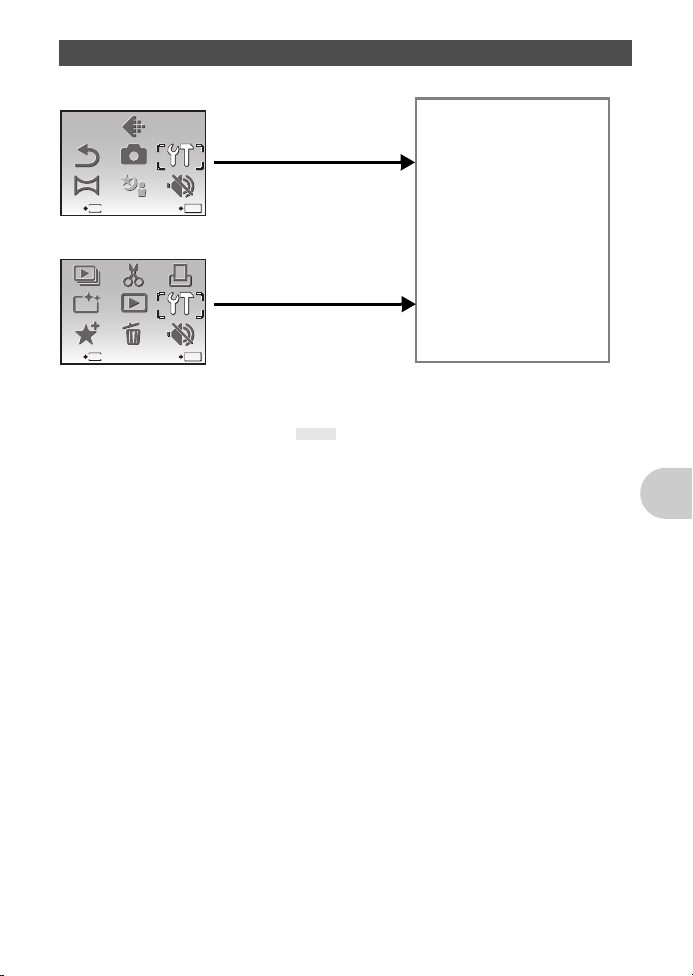
SETUP menuer
ERASE
EDIT
PLAYBACK
MENU
PERFECT
FIX
SILENT
MODE
ADD
FAVORITE
SLIDESHOW
PRINT
ORDER
SETUP
S CNSCN
PANORAMAPANORAMA
CAMERA
MENU
CAMERA
MENU
SILENT
MODE
SILENT
MODE
MENU
EXIT SET
OK
IMAGE
QUALITY
IMAGE
QUALITY
SETUPSETUPRESETRESET
Gengivefunktion
Optagefunktion
(i optagefunktionen for billeder)
*1
Der kræves et kort.
*2
Denne funktion er ikke til rådighed i [SILENT MODE].
g
»SILENT MODE
Sådan slukkes kameralyde
« (s. 29)
MEMORY FORMAT (FORMAT*1)
BACKUP
*1
W
PW ON SETUP
MENU COLOR
SOUND SETTINGS
*2
REC VIEW
FILE NAME
PIXEL MAPPING
s
X
DUALTIME
ALARM CLOCK
VIDEO OUT
POWER SAVE
LED ILLUMINATOR
MANOMETER
m / ft
SETUP
SLIDESHOW
PERFECT
FIX
ADD
FAVORITE
MENU
EXIT SET
EDIT
PLAYBACK
MENU
ERASE
PRINT
ORDER
SETUP
SILENT
MODE
OK
• Standardindstillingerne vises med gråt ( ).
MEMORY FORMAT (FORMAT)
Alle eksisterende data, inklusive slettesikrede billeder, slettes, når den indbyggede hukommelse
formateres (billeder gemt i »My Favorite« bliver ikke slettet). Sørg for at gemme eller overføre vigtige
data til computeren, inden den indbyggede hukommelse eller kortet formateres.
• Kontrollér, at der ikke sidder et kort i kameraet under formateringen af den indbyggede hukommelse.
• Når den indbyggede hukommelse formateres, slettes data for billeddata og tekster, der er overført fra
det medfølgende program OLYMPUS Master.
• Sørg for, at kortet er sat i kameraet, når det formateres.
• Inden der anvendes kort, som ikke er fra Olympus, eller kort, som er blevet formateret på en computer,
skal de formateres med dette kamera.
BACKUP
Sæt et kort i kameraet. Kopiering af data sletter ikke billederne i den indbyggede hukommelse.
• Det tager noget tid at lave en sikkerhedskopi. Kontrollér, at batteriet er ladet op, før kopieringen
W
Der kan vælges menusprog. Hvilke sprog der kan vælges, afhænger af hvor kameraet er købt.
................................................ Kopiering af billeder fra den indbyggede hukommelse til kortet
startes, eller brug netadapteren.
............................................................................................................................... Valg af skærmsprog
............................. Formatering af indbygget hukommelse eller kort
DK
Brug af menuer
35
Page 36

PW ON SETUP
SCREEN OFF (Der vises ikke noget billede.) / 1 / 2 / MY FAVORITE
VOLUME OFF (Ingen lyd)
• Vælg [2] og tryk på o for at vælge et billede i den indbyggede hukommelse eller på kortet som
startskærm.
• Vælg [MY FAVORITE], og tryk på
startbillede.
g
»ADD FAVORITE
• [VOLUME] kan ikke indstilles i de følgende tilfælde.
• Hvis [SCREEN] er indstillet på [OFF]
• Hvis [SILENT MODE] er indstillet på [ON]
MENU COLOR
NORMAL / COLOR1 / COLOR2 / COLOR3 / MY FAVORITE
• Vælg [MY FAVORITE], og tryk på
baggrund.
g
»ADD FAVORITE
SOUND SETTINGS
Du kan foretage følgende indstillinger med [SOUND SETTINGS].
• Indstilling af funktionsknappernes lyde og lydstyrke. (BEEP)
• Valg af lyd til lukkeren. (SHUTTER SOUND)
• Indstilling af styrken for kameraets advarselslyd. (
• Justering af lydstyrke ved gengivelse. (
BIP SOUND TYPE 1/ 2
LUKKERLYD SOUND TYPE 1/ 2 / 3
8
q
• Du kan slukke alle betjeningslyde ved hjælp af indstillingen [SILENT MODE].
g
»SILENT MODE
REC VIEW
Brug af menuer
OFF Det billede, der lige er taget, vises ikke. Det anbefales, hvis du vil forberede den næste
ON Det billede, der lige er taget, vises. Det er hensigtsmæssigt, hvis du vil kontrollere det
..........................................................................................Valg af startbillede og lydstyrke
/LOW /HIGH
o
for at vælge et billede, som er registreret i »My Favorite«, som
Tilføjelse af favoritbilleder
.................................................................................Valg af menuens farve og baggrund
3
Tilføjelse af favoritbilleder
........................................................................ ............ Indstilling af kameraets lyde
VOLUME OFF (Ingen lyd) / LOW / HIGH
VOLUME OFF (Ingen lyd) / LOW / HIGH
OFF (Ingen lyd) / LOW / HIGH
VOLUME OFF (Ingen lyd) / LOW / HIGH
Sådan slukkes kameralyde
..................................................................................Visning af billeder lige efter, at de er taget
optagelse, mens det optagne billede gemmes på kortet.
billede, du netop har taget. Du kan genoptage dine optagelser, mens billedet stadig vises.
« (s. 31)
for at vælge et billede, som er registreret i »My Favorite«, som
« (s. 31)
8
VOLUME)
« (s. 29)
)
q
36
DK
Page 37

FILE NAME
\DCIM\***OLYMP\Pmdd****.jpg
Mappe nr.
(100 – 999)
FilnavnMappe
Måned (1 – C)
Dag (01 – 31)
Fil nr.
(0001 – 9999)
Måned: jan. – sep. = 1 – 9,
okt. = A, nov. = B, dec. = C
Opbygning af fil- og mappenavn
s
SET
OK
MENU
BACK
1
: Gør skærmen lysere.
2
: Gør skærmen mørkere.
Tryk på o for at bekræfte dit valg.
Y-M-D (år / måned / dag)
Minutter
Datoformater (Y-M-D, M-D-Y, D-M-Y)
Timer
X
YM
YMD
D TIME
2008 08 26 12 30
MENU
CANCEL
m
: Annullerer indstillingen.
.............................................................................................. Nulstilling af billedernes filnavne
RESET Nummeret på filen og mappen nulstilles, når der sættes et nyt kort i kameraet.
AUTO Selvom der er blevet sat et nyt kort i, bibeholdes mappe- og filnumrene fra det forrige
Mappenummeret nulstilles til [No. 100] og filnummeret til [No. 0001].
kort. Det gør det lettere at holde styr på mange kort.
PIXEL MAPPING
Kameraets pixelmapping kontrollerer og justerer funktionerne i CCD’en og billedprocessoren. Det er
ikke nødvendigt at udføre denne funktion ofte. Ca. én gang om året er tilstrækkeligt. Vent mindst et
minut efter, at der er taget eller vist billeder, så pixelmappingfunktionen kan fungere korrekt. Hvis du
slukker for kameraet under pixelmapping, kan du blot starte forfra.
Vælg [PIXEL MAPPING]. Tryk på
s
.............................................................................................................Justering af skærmens lysstyrke
X
.............................................................................................................................. Indstilling af dato og tid
...............................................................Justering af funktionen til billedbearbejdning
o
, når [START] vises på skærmen.
Dato og tid gemmes med hvert billede og bruges i filnavnet.
• De to første tal i årstallet skal ikke indstilles.
• Tiden angives fra 0 til 24.
• For at indstille tiden præcist med markøren ved enten »Minute« eller [Y / M / D], skal du trykke på
når tidssignalet står på 00 sekunder.
DK
Brug af menuer
o
,
37
Page 38

DUALTIME
2008 08 26 12 30
Y M D TIME
MENU
CANCEL
DUALTIME
m
: Annullerer indstillingen.
SNOOZE
ALARM CLOCK
VOLUME
SOUND TYPE
TIME
MENU
EXIT SET
OK
.........................................................................Indstilling af dato og tid for en anden tidszone
OFF Skifter til dato og tid i [X]. Billederne gemmes med den indstillede dato og tid i [X].
ON Skifter til dato og tid i [DUALTIME]. Vælg [ON], når dual time indstilles, og indstil derefter
• Datoformatet er det samme som det, der er indstillet med [X].
• De to første tal i årstallet skal ikke indstilles.
• Tiden angives fra 0 til 24.
.
ALARM CLOCK
tiden. Billeder gemmes med datoen og tiden indstillet i [DUALTIME].
.......................................................................................................... Indstilling af alarmer
OFF Der er ikke indstillet nogen alarm, eller alarmen er annulleret.
ONE TIME Alarmen aktiveres en enkelt gang. Efter at alarmen er aktiveret, annulleres indstillingen.
DAILY Alarmen aktiveres dagligt på det indstillede tidspunkt.
•Når [X] ikke er indstillet, er [ALARM CLOCK] ikke tilgængelig.
• Når [SILENT MODE] er indstillet på [ON], aktiveres alarmen ikke.
• Når [DUALTIME] er indstillet på [ON], lyder alarmen i henhold til den aktuelle dual time-indstilling af
tid og dato.
Indstilling af alarm
• Vælg [ONE TIME] eller [DAILY], og indstil alarmtiden.
• Du kan indstille snooze eller alarmlyde og lydstyrke.
Brug af menuer
TIME Indstiller alarmtiden.
SNOOZE OFF Der er ikke indstillet snooze.
SOUND TYPE 1 / 2 / 3
VOLUME LOW / HIGH
38
DK
ON Alarmen aktiveres hvert 5. minut, op til 7 gange.
Page 39

Betjening, afbrydelse og kontrol af alarmen
Tilsluttes til tv'ets video- (gul)
og audioindgang (hvid).
AV kabel (vedlagt)
Multistik
Stikdæksel
Tv-indstillinger
Tænd tv'et, og vælg videoafspilningsfunktionen.
• Se betjeningsvejledningen til tv´et for detaljer
vedrørende videoindgangen.
• Det viste billede og informationerne på
skærmen kan være beskårne afhængigt
af tv-indstillingerne.
Kameraindstillinger
Tryk på
o
for at tænde kameraet
i gengivefunktionen.
• Det sidst optagne billede vises på tv'et. Brug
pileknappen for at vælge det ønskede billede.
• Betjening af alarmen:
Sluk kameraet. Alarmen fungerer kun, når kameraet er slukket.
• Afbrydelse af alarmen:
Tryk på en vilkårlig knap, når alarmen lyder, for at afbryde den og slukke kameraet. Bemærk,
at kameraet tændes ved at trykke på
Når [SNOOZE] er [OFF], stopper alarmen automatisk, og kameraet slukker, hvis det ikke betjenes
i 1 minut.
• Kontrol af alarmindstillingerne:
Hvis kameraet er slukket, skal du trykke på
alarmindstillingerne. Tiderne vises i 3 sekunder.
VIDEO OUT
Indstil videoudgangen i henhold til dit tv's videosignaltype for at kunne gengive kamerabilleder på tv'et.
• Tv-videosignaltyper varierer alt efter land / region. Kontrollér videosignaltypen, inden kameraet
tilsluttes til tv'et.
Gengivelse af billeder på et tv
Sluk kameraet og tv'et, før de sluttes til.
...................................................................................................Gengivelse af billeder på et tv
NTSC / PAL
Standardindstillingerne varierer, alt efter hvilken region kameraet er solgt i.
NTSC Nordamerika, Taiwan, Korea, Japan
PAL: Europæiske lande, Kina
o
.
g
/ E / Y for at få vist den aktuelle tid og
Brug af menuer
DK
39
Page 40

POWER SAVE
1200m
CALIBRATE
SET
OK
MENU
BACK
OFF / ON
Skærmen slukkes automatisk, hvis kameraet ikke er blevet betjent i ca. 10 sekunder i optagefunktionen.
Kameraet forlader strømsparefunktionen, hvis der trykkes på zoomknappen eller andre knapper.
LED ILLUMINATOR
OFF / ON
Denne funktion giver ekstra lys, når der er brug for en ekstra lyskilde, og hjælper dig med at komponere
dit billede i mørke omgivelser.
g»g
tændes LED-lampen / Kontrol af tiden
MANOMETER
OFF / ON / CALIBRATE
m / ft
............................................................................... Sådan indstilles måleenhederne for højde / Dybde
m/ ft
...................................................................... Indstilling af kameraet i strømsparefunktion
................................................................... Sådan indstilles LED-lampens funktion
/ E / Y knap
Skift mellem informationer på skærmen / Visning af menuvejledningen / Sådan
............................................................... Sådan vises det atmosfæriske tryk og højden /
» (s. 19)
Dybden under optagelse
Dette viser det atmosfæriske tryk og højden / dybden under optagelse
(fra –10 m til 5000 m).
Der vises en advarsel, hvis der nås en dybde under vand på omkring
10 m.
• Vælg [CALIBRATE], og tryk på
[CALIBRATE]. Brug pileknappen
position.
• Den viste værdi kan have en vis fejlmargin afhængigt af de
meteorologiske forhold. Husk at tage dette med i betragtning.
3
for at få vist menuen
12
til at indstille din nuværende
Indstil displayet for højde / dybde på meter eller fod.
Brug af menuer
40
DK
Page 41

Printning af billeder
USB kabel
Multistik
Stikdæksel
OK
PC / CUSTOM PRINT
EASY PRINT START
Direkte printning (PictBridge)
Ved at tilslutte kameraet til en PictBridge-kompatibel printer kan du printe billeder ud direkte.
EASY PRINT ......................Printer det billede som er vist på skærmen ved brug af
CUSTOM PRINT.................Printer med mulighed for forskellige indstillinger.
• PictBridge er en standard til forbindelse af digitalkameraer og printere fra forskellige producenter for
at kunne printe billeder direkte. Læs printerens betjeningsvejledning for at finde ud af, om din printer
er kompatibel med PictBridge.
• Læs printerens betjeningsvejledning, for at se printerens standardindstillinger, tilgængelige
udskriftsmetoder, indstilling af papirstørrelse, papirtype, udskiftning af forbrugsmaterialer, mm..
EASY PRINT
1
Få vist det billede, som skal printes, på skærmen i gengivefunktionen.
2
Tænd for printeren, og sæt USB kablet, som leveres med kameraet, ind
i kameraets multistik og printerens USB stik.
standardindstillingerne på din printer.
3
4
• Menuen til easy print start vises.
Tryk på q / <
• Billedet printes.
• Når printningen er afsluttet, vises menuen til valg af billeder. For at
printe et andet billede skal du trykke på
og derefter trykke på
q
/ <.
43
for at vælge et billede,
Fjern USB-kablet.
DK
Printning af billeder
41
Page 42

Yderligere printfunktioner og -indstillinger (CUSTOM PRINT)
EASY PRINT
USB
SET
OK
EXIT
CUSTOM PRINT
PC
PRINT
Det valgte billede printes.
ALL PRINT
Printer alle billeder, der er gemt i den indbyggede
hukommelse eller på kortet.
MULTI PRINT
Printer billeder i forskellige udseender.
ALL INDEX
Printer et indeks over alle billeder i den indbyggede
hukommelse eller på kortet.
PRINT ORDER
Billeder printes iht. printkodningen på kortet.
g
»Printindstillinger (DPOF)« (s. 44)
Vejledninger
STANDARDSTANDARD
PRINTPAPER
SET
OK
MENU
BACK
SIZE BORDERLESS
SIZE
Vælg papirstørrelse på printeren.
BORDERLESS
Vælg med eller uden kant. Der kan ikke printes med kant
i funktionen [MULTI PRINT].
PICS / SHEET
Vælg antallet af billeder som skal placeres på et stykke
papir. Findes kun i [MULTI PRINT]-funktionen.
100-0004100-0004
OK
44
IN
SINGLEPRINT MORE
PRINT
PRINT
Printer en kopi af det valgte billede. Når [SINGLE PRINT]
eller [MORE] er valgt, printes der et enkelt eller flere
eksemplarer.
SINGLE PRINT
Indstiller en printkodning for det viste billede.
MORE
Indstiller antallet af print og data, der skal printes for det viste
billede.
1
Følg trin 1 og 2 på s. 41 for at få vist skærmen til trin 3 ovenfor,
og tryk derefter på
2
Vælg [CUSTOM PRINT], og tryk på o.
3
Følg anvisningerne for at justere printindstillingerne.
o
.
Valg af printfunktion
PRINT MODE SELECT
PRINT
ALL PRINT
MULTI PRINT
ALL INDEX
PRINT ORDER
EXIT
MENU
OK
SET
Indstilling af printerpapir
• Hvis menuen [PRINTPAPER] ikke vises, er [SIZE], [BORDERLESS] og [PICS / SHEET] indstillet
på standard.
Valg af billedet, der skal printes
43
Tryk på
fra indeksvisningen.
for at vælge billedet, der skal printes. Du kan også bruge zoomknappen og vælge et billede
Printning af billeder
42
DK
Page 43
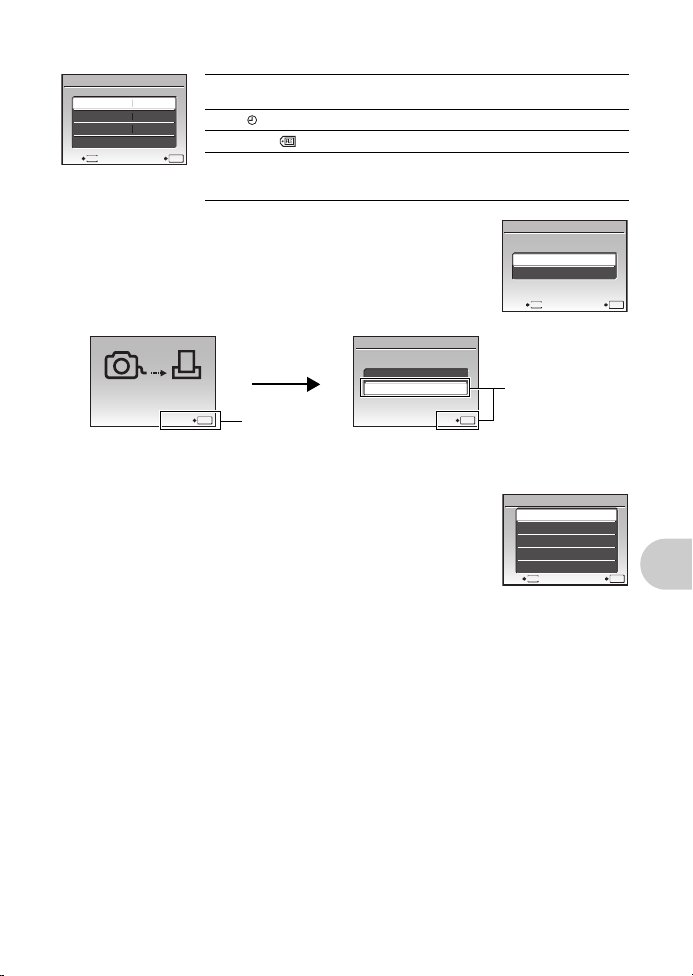
Indstilling af antallet af billeder og data, der skal printes
1
PRINT INFO
SET
OK
DATE
FILE NAME
<
x
P
WITHOUT
WITHOUT
EXIT
MENU
<
x
Indstiller antallet af billeder. Der kan vælges op til
10 billeder.
DATE ( )
Hvis du vælger [WITH], printes billederne med dato.
FILE NAME ( )
Billederne printes med filnavn, hvis der vælges [WITH].
P
Brug pile- og zoomknapperne til at indstille placeringen og
størrelsen på udsnittet, tryk derefter på o for
at printe udsnittet.
PRINT
SET
OK
MENU
BACK
PRINT
CANCEL
Skærmbillede under
dataoverførsel
Tryk på o.
Vælg [CANCEL],
og tryk på o.
4
Vælg [PRINT], og tryk på o.
• Billedet printes.
• Når [OPTION SET] er valgt under [ALL PRINT] indstillingen,
vises [PRINT INFO] skærmen.
• Når printningen er afsluttet, vises menuen [PRINT MODE SELECT].
Annullering af printning
PRINT
CONTINUE
TRANSFERRING
CANCEL
5
Tryk på
m
• Der vises en meddelelse.
6
Fjern USB-kablet.
OK
i [PRINT MODE SELECT] skærmen.
CANCEL
OK
SET
PRINT MODE SELECT
PRINT
ALL PRINT
MULTI PRINT
ALL INDEX
PRINT ORDER
EXIT
MENU
OK
SET
Printning af billeder
DK
43
Page 44

Printindstillinger (DPOF)
Vejledninger
x
10M10
M
2008.08.262008.08.26 12:3012:30
100-0004100-0004
44
0
N
ORMNORM
SET
OK
OK
SETBACK
MENU
PRINT ORDER
SET
CANCEL
1 (
1
)
Med printkodningen kan du gemme printdata (antal billeder samt dato og tid) sammen med billederne
på kortet.
Med printkodningen kan der nemt udprintes billeder enten hjemme på en DPOF kompatibel printer eller
i en fotoforretning, der understøtter DPOF. DPOF er et standardformat, der bruges til at registrere
printeroplysninger automatisk fra digitalkameraer.
• Der kan kun foretages printkodning af billederne, der er gemt på kortet. Sæt et kort med billeder
i kameraet, inden der laves printkodninger.
• DPOF-kodninger, som er foretaget på andet udstyr, kan ikke ændres med dette kamera.
Ændringer skal foretages på det oprindelige udstyr. Hvis kortet indeholder DPOF-kodninger, der
er indstillet på andet udstyr, slettes de, når der foretages printkodninger med dette kamera.
• Der kan foretages DPOF-printkodning af op til 999 billeder pr. kort.
• Det er ikke alle funktioner, der fungerer på alle printere eller i alle fotoforretninger.
Indstilling af printkodning
1
Tryk på
m
i gengivefunktionen og vælg [PRINT ORDER].
2
Vælg [<] eller [U], og tryk på o.
<
Indstiller en printkodning for det viste billede.
U
Indstiller en printkodning for alle billeder gemt på kortet.
• Gå til trin 5, når [
U
] er valgt.
PRINT ORDER
<
U
MENU
EXIT
OK
SET
Når [<] er valgt
3
Tryk på 43 for at vælge billeder til printkodninger, og
tryk derefter på
• Billeder med A kan ikke printkodes.
• Gentag trin 3 for at lave printkodninger til andre billeder.
4
Tryk på o, når printkodningerne er lavet.
12
for at vælge antallet af billeder.
5
Vælg dato og tid for printkodning, og tryk o.
NO
DATE
TIME
6
Vælg [SET], og tryk på o.
Printning af billeder
44
DK
Billederne printes uden dato og tid.
De valgte billeder printes med optagedato.
De valgte billeder printes med optagetidspunkt.
X
BACK
NO
DATE
TIME
MENU
OK
SET
Page 45

Nulstilling af printkodningsdata
Du kan nulstille alle printkodningsdata eller kun data for de valgte billeder.
1
Vælg [PRINT ORDER], og tryk på o.
Nulstilling af printkodningsdata til alle billeder
2
Vælg [<] eller [U], og tryk på o.
3
Vælg [RESET], og tryk på o.
Nulstilling af printkodningsdata til det valgte billede
2
Vælg [<], og tryk på o.
3
Vælg [KEEP], og tryk på o.
4
Tryk på 43 for at vælge billedet med de printkodninger du vil annullere,
og tryk på
• Gentag trin 4 for at annullere printkodninger for andre billeder.
5
Tryk på o, når printkodningerne er annulleret.
6
Vælg dato og tid for printkodning, og tryk på o.
• Indstillingen overføres til de resterende billeder med printkodninger.
7
Vælg [SET], og tryk på o.
2
for at reducere billedantallet til 0.
PRINT ORDER SETTING
PRINT ORDERED
RESET
KEEP
MENU
OK
SETBACK
Printning af billeder
DK
45
Page 46

Sådan bruges OLYMPUS Master programmet
Klargør følgende dele, inden der startes.
OLYMPUS Master 2
CD-ROM
USB kabel En computer som opfylder systemkravene
(s. 46)
Med det medfølgende USB kabel kan man tilslutte kameraet til computeren og overføre billederne til
computeren ved hjælp af det medfølgende OLYMPUS Master program.
Hvad er OLYMPUS Master?
OLYMPUS Master er et program til håndtering af de digitale billeder på din computer.
Installering af OLYMPUS Master programmet
Kontrollér, om computeren opfylder følgende systemkrav, før programmet OLYMPUS Master
installeres.
Hvis der anvendes et nyere styresystem, henvises der til Olympus' hjemmeside på bagsiden af denne
vejledning.
Arbejdsmiljø
Windows Macintosh
Operativsystem
CPU
RAM
Harddisk-kapacitet
Skærm
Sådan bruges OLYMPUS Master programmet
Andet
Windows 2000 Professional / XP Home
Edition / XP Professional / Vista
Pentium III 500 MHz eller nyere Power PC G3 500 MHz eller nyere
256 MB eller mere 256 MB eller mere
500 MB eller mere 500 MB eller mere
1024 x 768 pixel eller flere 65 536 farver
eller flere (16,77 millioner farver eller flere
anbefales)
USB-stik eller IEEE 1394-stik
Internet Explorer 6 eller nyere
QuickTime 7 eller nyere anbefales
DirectX 9 eller nyere anbefales
Mac OS X v10.3 eller nyere
Intel Core Solo / Duo 1,5 GHz eller nyere
1024 x 768 pixel eller flere 32 000 farver
eller flere (16,77 millioner farver eller flere
anbefales)
USB-stik eller IEEE 1394-stik (FireWire)
Safari 1.0 eller nyere (1.3 eller nyere
anbefales)
QuickTime 6 eller nyere
Bemærk
• Brug en computer med et forinstalleret operativsystem. Funktionerne kan ikke garanteres på
hjemmebyggede computere eller computere med et opdateret operativsystem.
• Funktionerne kan ikke garanteres ved brug af et tilføjet USB-stik eller IEEE 1394 (FireWire)-stik.
• For at installere softwaren skal du logge på som bruger med administratorrettigheder.
• Hvis der benyttes Macintosh, skal du sørge for at fjerne mediet (træk og slip til papirkurven), før
følgende foretages. I modsat fald kan det medføre, at computeren fungerer ustabilt, og at den
skal genstartes.
• Fjern kablet, der tilslutter kameraet til computeren.
• Sluk kameraet.
• Åben kameraets batteri- / kortdæksel.
46
DK
Page 47

Tilslutning af kamera og computer
Se installationsvejledningen på cd-rommen for oplysninger om installation af
OLYMPUS Master programmet.
Skærm
Stikdæksel
Multistik
EASY PRINT
USB
SET
OK
EXIT
CUSTOM PRINT
PC
1
Kontrollér, at kameraet er slukket.
• Skærmen er slukket.
• Optikdækslet er lukket.
2
Tilslut multistikket på kameraet med
computerens USB-stik ved hjælp af det
vedlagte USB kabel.
• Læs i computerens betjeningsvejledning for at finde
USB-stikket.
• Kameraet tændes automatisk.
• Skærmen tændes, og valgmenuen til USB forbindelsen vises.
3
Vælg [PC], og tryk på o.
4
Computeren genkender kameraet.
•
Windows
Første gang kameraet tilsluttes til computeren, forsøger computeren at genkende
kameraet. Klik på »OK« for at forlade meddelelsen, som vises. Kameraet genkendes som
»Ikke-permanent disk«.
•
Macintosh
Programmet iPhoto er standardprogrammet til håndtering af digitale billeder. Første gang
kameraet tilsluttes, starter iPhoto automatisk. Luk det, og start OLYMPUS Master.
Bemærk
• Første gang kameraet tilsluttes til computeren, forsøger computeren at genkende kameraet.
• Hvis kameraet tilsluttes til en computer via en USB fordeler, kan det medføre en ustabil funktion.
Brug i så fald ikke en fordeler, men en direkte forbindelse mellem kameraet og computeren.
• Der kan ikke overføres billeder til din computer med OLYMPUS Master, hvis der er valgt [PC]
under trin 3, eller hvis der er trykket på
3
, og [MTP] er valgt.
Sådan bruges OLYMPUS Master programmet
DK
47
Page 48
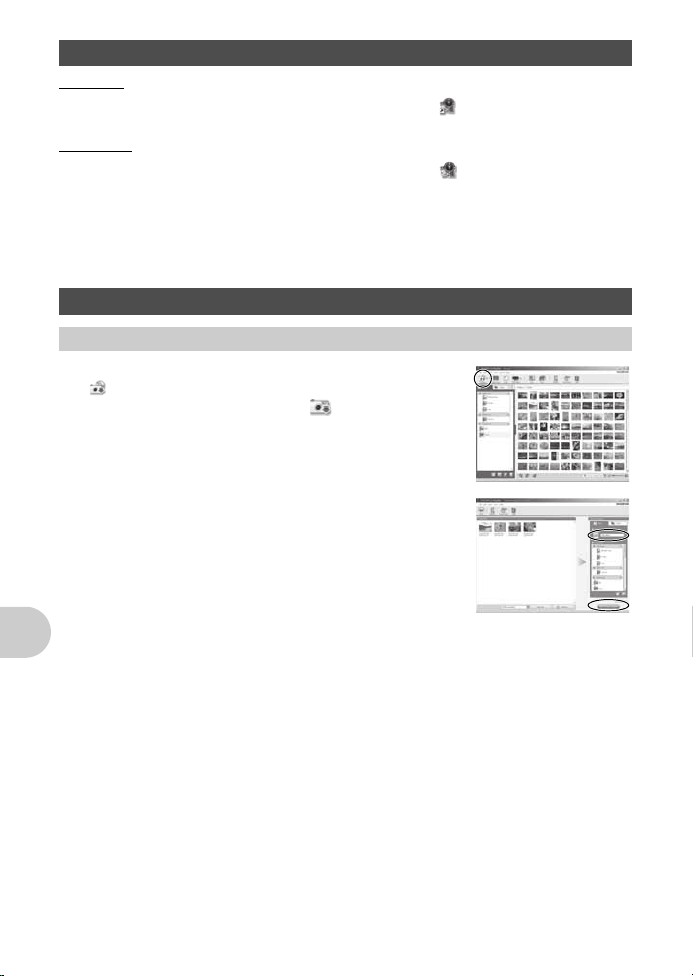
Start OLYMPUS Master programmet
Windows
1
Dobbeltklik på symbolet »OLYMPUS Master 2« på skrivebordet.
Macintosh
1
Dobbeltklik på symbolet »OLYMPUS Master 2«
i »OLYMPUS Master 2« mappen.
• Gennemse-menuen vises.
• Når OLYMPUS Master startes første gang efter installationen, vises OLYMPUS Master
startindstillings-skærmen og brugerregistrerings-skærmen før gennemse-menuen.
Følg instruktionerne på skærmen.
Sådan vises billeder fra kameraet på en computer
Sådan overføres og gemmes billeder
1
Klik på »Transfer Images« (Overfør billeder)
på gennemse menuen, og klik derefter på
»From Camera« (Fra kamera) .
• Menuen til valg af de billeder, du ønsker at overføre fra kameraet,
vises. Alle billederne i kameraet vises.
2
Vælg »New Album« (Nyt album), og indtast et
navn til albummet.
3
Vælg billedfilerne, og klik på »Transfer Images«
(Overfør billeder).
Sådan bruges OLYMPUS Master programmet
• Der vises en menu, der viser, at overførslen er afsluttet.
4
Klik på »Gennemse billeder« (Browse images now).
• De overførte billeder vises.
48
DK
Page 49

Sådan kobles kameraet fra
Kortlampe
Se quick start guiden, som vises efter opstart eller hjælp i programmet
OLYMPUS Master, for oplysninger om detajlerede betjeningsmuligheder.
1
Kontroller, at kortlampen ikke blinker.
2
Gør følgende, inden USB kablet frakobles.
Windows
1
Klik på symbolet »Sikker fjernelse af hardware«
på proceslinjen.
2
Klik på den viste meddelelse.
3
Klik på »OK«, når der vises en meddelelse om,
at hardwaren kan tages ud.
Macintosh
1
Papirkurvssymbolet skifter til et udtagesymbol, når symbolet
»Untitled« eller »NO_NAME« trækkes på skrivebordet. Træk
det hen til udtagningssymbolet, og slip det der.
3
Fjern USB kablet fra kameraet.
Bemærk
• Windows: Der kan komme en advarsel, når du klikker på »Sikker fjernelse af hardware«.
Kontrollér, at overførslen af billeddata til computeren er afsluttet, og at alle programmer er
lukkede. Klik igen på symbolet »Sikker fjernelse af hardware«, og frakobl kablet.
Sådan bruges OLYMPUS Master programmet
Overførsel og lagring af billeder på en computer uden brug af OLYMPUS Master
Dette kamera er kompatibelt med standarden USB mass storage. Kameraet kan sluttes til computeren
med det medfølgende USB-kabel og overføre og gemme billeder uden brug af OLYMPUS Master.
Følgende systemkrav skal opfyldes for at bruge USB-kablet til at tilslutte kameraet til computeren.
Windows
: Windows 2000 Professional / XP Home Edition / XP Professional / Vista
Macintosh
: Mac OS X v10.3 eller nyere
Bemærk
• Hvis din computer kører med Windows Vista, kan du vælge [PC] i trin 3 på s. 47, tryk på 3,
og vælg [MTP] for at bruge Windows-fotogalleriet.
• I følgende styresystemer kan der ikke garanteres for dataoverførslen, selvom computeren er
forsynet med et USB-stik.
• Computere med et efterinstalleret USB stik på udvidelseskort osv.
• Computere uden fabriksinstalleret operativsystem og på hjemmebyggede computere.
DK
49
Page 50

Sådan lærer du dit kamera bedre at kende
Tips og oplysninger om optagelse
Tips inden du tager billeder
Kameraet tænder ikke, selvom batteriet er sat i
Batteriet er ikke sat rigtigt i
• Sæt batterierne ind, så de vender rigtigt.
Batteriet er ikke ladet helt op
• Lad batteriet op med opladeren.
Batteriet fungerer midlertidigt ikke på grund af kulde
• Batteriets ydeevne mindskes ved lave temperaturer, og det kan forekomme, at opladningen
ikke er tilstrækkelig til at tænde kameraet. Tag batteriet ud, og læg det i din lomme for at varme
det op.
Kortet fungerer ikke
• Hvis kortets kontaktfelt er snavset kan skærmen [CARD SETUP] vises uden at kortet læses.
Vælg i dette tilfælde [CLEAN CARD], og tryk på o. Fjern derefter kortet, og tør kontaktfeltet
af med en blød, tør klud.
Der tages intet billede, når der trykkes på udløseren
Kameraet befinder sig i hvilefunktion
• For at spare på batteriet skifter kameraet automatisk til hvilefunktion, og skærmen slukkes,
hvis kameraet ikke betjenes i 3 minutter, når det er tændt (med optikdækslet åbent og
skærmen tændt). Der tages ikke noget billede, selv om udløseren er trykket helt ned i denne
funktion. Brug zoomknappen eller andre knapper til at bringe kameraet ud af hvilefunktionen,
før der tages et billede. Hvis kameraet ikke bruges i 15 minutter, slukker det automatisk
(optikdækslet lukker og skærmen slukker). Tryk på
Omskifteren er stillet på q eller
• Dette er gengivefunktionen, der er beregnet til at vise billeder på skærmen. Stil omskifteren
på en optagefunktion.
Omskifteren står på
• Der kan ikke tages billeder, når optagevejledningen vises. Tag billeder, efter du har valgt din
ønskede optageeffekt i optagefunktionen, eller indstil den på andet end
i optagefunktionen.
Flashen lades op
• Vent med at tage billedet, indtil mærket # (opladning af flash) holder op med at blinke.
Sådan lærer du dit kamera bedre at kende
Dato og tid er ikke indstillet
Kameraet har været i brug med de indstillinger, det havde, da det blev købt
• Dato og tid er ikke blevet indstillet, da kameraet blev anskaffet. Indstil dato og tid, før kameraet
tages i brug.
g
»Tænd kameraet« (s. 6)
»
Batteriet er blevet taget ud af kameraet
X Indstilling af dato og tid
• Dato- og tidsindstillingerne vender tilbage til fabriksindstillingen, hvis kameraet er uden batteri
i ca. 1 dag. Dato- og tidsindstillingen vil endvidere blive annulleret tidligere, hvis batteriet kun
har været i kameraet i en kort periode. Kontrollér dato og tid, inden der tages vigtige billeder.
g
P
« (s. 37)
o
for at tænde kameraet.
g
50
DK
Page 51

Tips til optagelse
Motiver med lav
kontrast
Motiver med et
meget lyst område
i midten af billedet
Motiver uden
lodrette linjer
Motiver med
forskellig afstand
Motiver i hurtig
bevægelse
Motiver der ikke er
i midten af billedet
Fokusering på motivet
Der er flere måder at stille skarpt på afhængigt af motivet.
Motiver, der ikke er i midten af billedet
• Placer motivet midt i billedet, lås skarpheden på motivet, og komponer billedet igen.
• Indstil [AF MODE] på [iESP].
g
»AF MODE
Motivet bevæger sig hurtigt
• Stil skarpt (ved at trykke udløseren halvt ned) på et punkt, der befinder sig i omtrent samme
afstand som motivet, komponer derefter billedet igen. Komponer billedet igen, og tryk
udløseren helt ned, efterhånden som motivet kommer ind i rammen for billedet.
Motiver, som er vanskelige at stille skarpt på
• Under bestemte forhold er det vanskeligt at fokusere ved brug af autofokus.
I disse tilfælde stilles der skarpt (fokuslås) på et sted med større kontrast og i samme afstand
som det egentlige motiv, hvorefter motivet atter komponeres og billedet tages. Hvis der ikke
er lodrette linjer i motivet, holdes kameraet lodret, og der stilles skarpt med fokuslåsen, ved at
udløseren trykkes halvt ned. Drej derefter kameraet til vandret position, mens knappen er
trykket halvt ned, og tag billedet.
Sådan undgås uskarphed ved at bruge billedstabilisatoren
Hold kameraet fast med begge hænder, og tryk langsomt på udløseren for at undgå at flytte kameraet.
Uskarpheden kan mindskes ved at tage billeder med
g»h
Billederne bliver sandsynligvis slørede, hvis:
• billederne tages med størst mulig zoomindstilling, dvs. med både optisk- og digital zoom.
• motivet er mørkt, og lukkertiden er langsom,
• motivprogrammer hvor flashen er slukket og / eller lukkertiden er langsom.
Ændring af fokuseringsområdet
Sådan tages der billeder med digital billedstabilisering« (s. 12)
« (s. 29)
h
-funktionen.
Sådan lærer du dit kamera bedre at kende
DK
51
Page 52

Optagelse af stabiliserede billeder uden flash
Flashen aktiveres automatisk i dårlig belysning eller hvis kameraet udsættes for rystelser. Indstil
flashfunktionen på [
Forøg [ISO]-indstillingen
g
Billedet er for kornet
Der er flere faktorer, der kan få billedet til at fremstå kornet.
Brug af digital zoom til at tage nærbilleder
• Med digital zoom forstørres et udsnit af motivet. Jo større forstørrelsen er, jo mere kornet vil
g
Forøgelse af ISO-følsomheden
• Hvis [ISO]-indstillingen forøges, kan der fremkomme »støj«, der viser sig som utilsigtede
g
Optagelse af billeder med korrekte farver
• Den lyskilde, der belyser motivet, kan resultere i forskelle mellem motivets egentlige farver og
g
Optagelse af billeder på en hvid strand eller i et snelandskab
• Tag billeder med
g»s
• Lyse motiver (f.eks. sne) vil ofte fremstå mørkere, end de er i virkeligheden. Brug
g»1F
$
] for at tage billeder i dårlig belysning, og foretag følgende:
»ISO
Ændring af ISO-følsomheden
billedet fremstå.
»DIGITAL ZOOM
farvepletter eller ujævnhed i farven og giver billedet en kornet fremtoning. Kameraet er
udstyret med en funktion, der gør det muligt at optage med høj følsomhed, mens støj
undertrykkes, men forøgelse af ISO-følsomheden skaber mere støj, afhængigt af
optagelsesbetingelserne.
»ISO
Ændring af ISO-følsomheden
de optagede farver. [WB] er den funktion, der gør, at kameraet kan bestemme de korrekte
farver. Normalt giver [AUTO]-indstillingen den optimale hvidbalance, men afhængigt af
motivet kan det være bedre at indstille [WB]-indstillingen manuelt.
• Hvis motivet befinder sig i skygge på en solskinsdag.
• Hvis motivet oplyses af både naturligt lys og indendørs lys som f.eks. tæt på et vindue.
• Når der ikke er noget hvidt i midten af billedet.
»WB
Justering af billedets farvebalance
eller i sne.
(motivprogram)
justere mod [+] for at få et mere naturligt resultat. Omvendt kan det være effektivt at justere
mod [–], hvis du optager mørke motiver. Nogle gange medfører brug af flash ikke den lysstyrke
(eksponering), som var tilsigtet.
knap
Sådan zoomer du ind på motivet
K
i funktionen s. Egnet til optagelse af billeder i solskin på en strand
Ændring af billedets lysstyrke (eksponeringskompensation)
« (s. 28)
« (s. 28)
« (s. 28)
« (s. 27)
Valg af et motivprogram, der passer til situationen
« (s. 26)
« (s. 17)
Sådan lærer du dit kamera bedre at kende
1F
til at
52
DK
Page 53

Forkert sammensætning af panoramabilleder
• Billederne kommer til at passe bedre sammen ved at dreje horisontalt om kameraets
midterakse. Hvis du fotograferer tæt på motiver, giver det et godt resultat at dreje horisontalt
om optikkens akse.
• I [COMBINE IN CAMERA1] registrerer kameraet automatisk dets egen position bortset fra
følgende situationer (i disse situationer skal [COMBINE IN CAMERA2] eller [COMBINE IN PC]
benyttes):
• Kameraet bevæges for hurtigt eller bevæges i en ikke lige linie.
• Motiv med lav kontrast (hele skærmen er dækket af himlen, osv.).
• Et motiv i bevægelse fylder det meste af skærmen.
• Kameraet bevæges, mens der bearbejdes.
Optagelse af et motiv i modlys
• Når Shadow Adjustment Technology er indstillet på [ON], virker motivets ansigt lysere, selv i
modlys, og billedets baggrundsfarver gøres kraftigere. Denne funktion kan også bruges til at
tage indendørsbilleder udefra.
g»f
Sådan gøres motivet lysere i modlys« (s. 18)
• Når [ESP /
skærmen uden at blive påvirket af lyset i baggrunden.
g
»ESP / n
• Indstil flashen på [
forsiden af motivet fremstår mørkt. [
og anden kunstig belysning.
g»3#
• Det kan anbefales at indstille eksponeringskompensationen til [+] ved at trykke på
der optages i stærkt modlys.
g»1F
• Justering af eksponeringen af en persons ansigt ved at indstille [AF MODE] til
[FACE DETECT] får motivets ansigt til at se lysere ud, selv i stærkt modlys.
g
»AF MODE
n
] er indstillet på [n], kan billedet tages på grundlag af lysstyrken i midten af
Ændring af området for måling af et motivs lysstyrke
#
] for at aktivere fill-in-flashen. Du kan optage et motiv i modlys, uden at
knap
Optagelse med flash
knap
Ændring af billedets lysstyrke (eksponeringskompensation)
Ændring af fokuseringsområdet
#
] er effektiv til optagelse i modlys samt i lys fra lysstofrør
« (s. 17)
« (s. 29)
« (s. 29)
« (s. 17)
Yderligere tips og oplysninger om optagelse
Forøgelse af det antal billeder, der kan tages
Der er to måder, du kan gemme dine billeder på.
Lagring af billeder i den indbyggede hukommelse
• Billeder gemmes i den indbyggede hukommelse, og når antallet af, hvor mange billeder der
kan gemmes, når 0, skal kameraet tilsluttes til en computer, så billederne kan overføres hertil
og derefter slettes fra den indbyggede hukommelse.
Brug af kort (xD-Picture-kort) (tilbehør)
• Billeder kan gemmes på kortet, når det er sat i kameraet. Overfør billederne til en computer,
når kortet er fyldt. Slet derefter billederne fra kortet, eller tag et nyt kort i brug.
• Billederne gemmes ikke i den indbyggede hukommelse, hvis der er sat et kort i kameraet.
Billeder i den indbyggede hukommelse kan kopieres til kortet ved brug af [BACKUP]funktionen.
g
»BACKUP
»Kortet« (s. 62)
Kopiering af billeder fra den indbyggede hukommelse til kortet
« (s. 35)
1F
Sådan lærer du dit kamera bedre at kende
, når
DK
53
Page 54

Antallet af billeder, der kan gemmes, og optagelængde for film
Billeder
IMAGE SIZE COMPRESSION
F
H
I
J
K
C
D
3648 x 2736
2560 x 1920
2048 x 1536
1600 x 1200
1280 x 960
640 x 480
1920 x 1080
L
M
L
M
L
M
L
M
L
M
L
M
L
M
Indbygget hukommelse Ved brug af et kort med 1 GB
Med lyd Uden lyd Med lyd Uden lyd
Antal billeder, der kan gemmes
33204205
55399404
56404410
12 12 820 841
99615627
18 19 1254 1305
15 15 1031 1066
28 30 1938 2063
23 24 1560 1640
43 47 2907 3198
75 89 4920 5815
121 163 7996 10 661
14 14 954 984
26 28 1827 1938
Film
IMAGE SIZE FRAME RATE
C
640 x 480
E
320 x 240
*1
Hvis [MOVIE] er indstillet på [NON-WATER MOVIE].
*2
Hvis [MOVIE] er indstillet på [UNDERWATER MOVIE].
N
O
N
O
Indbygget hukommelse Ved brug af et kort med 1 GB
Med lyd *1 Uden lyd *2Med lyd *1Uden lyd
8 sek. 8 sek. 10 sek. 10 sek.
16 sek. 16 sek.
19 sek. 19 sek.
38 sek. 39 sek. 29 min. 29 min.
Kontinuerlig optagetid
18 min.
37 sek.
22 min.
3 sek.
Brug af et nyt kort
• Hvis du bruger et kort, der ikke er fra Olympus, eller et kort til en computer til et andet formål,
skal kortet formateres vha. funktionen [FORMAT].
g
Sådan lærer du dit kamera bedre at kende
»MEMORY FORMAT (FORMAT)
Formatering af indbygget hukommelse eller kort
Kortlampen blinker
• Et billede eller en film optages eller overføres (ved tilslutning til computer).
• Når kortlampen blinker, må man ikke gøre følgende: (i modsat fald kan billeddataene ikke
gemmes, og den indbyggede hukommelse eller kortet kan blive ødelagt.)
• Åbne batteri- / kortdækslet.
• Fjerne batteriet og kortet.
18 min.
57 sek.
22 min.
44 sek.
« (s. 35)
*2
54
DK
Page 55

Forlængelse af batteriets levetid
1
2
33
• Hvis du udfører følgende funktioner, når der ikke tages billeder, kan batteriets effekt
reduceres.
• At trykke udløseren halvt ned gentagne gange.
• Gentagen brug af zoomfunktionen.
• Indstil [POWER SAVE] på [ON] for at spare på batteriet, og sluk kameraet, når det ikke er
i brug.
g
»POWER SAVE
Funktioner, der ikke kan vælges fra menuer /
Funktioner, der ikke kan vælges, selv ikke ved at trykke på knapperne
• Nogle punkter kan ikke vælges fra menuerne ved brug af pileknapperne.
(Menupunkter markeret med gråt kan ikke vælges.)
• Punkter der ikke kan indstilles med den aktuelle optagefunktion.
• Punkter, der ikke kan indstilles, fordi et punkt allerede er blevet indstillet:
Når [DRIVE] er indstillet til [
• Der kan være nolge funktioner, der afhængigt af kameraets indstillinger ikke kan indstilles,
selvom man trykker på knapperne.
[
%
• Nogle funktioner kan ikke bruges, når der ikke er noget kort i kameraet.
[PANORAMA], [PRINT ORDER], [FORMAT], [BACKUP]
• Indstilling af funktioner kan ikke ændres, når omskifteren er indstillet på
Gendannelse af standardindstillinger
• Dette kamera gemmer også indstillingerne (bortset fra
[RESET] for at gendanne indstillingerne til standardindstillingerne.
g
»RESET
Bekræftelse af eksponeringen, når skærmen er vanskelig at se udenfor
Når der optages udenfor, kan skærmen være vanskelig at se, og det kan være svært at vide, hvordan
billedet eksponeres.
Tryk gentagne gange på g / E / Y for at få vist histogrammet
• Indstil eksponeringen, så grafen koncentreres ved de ydre kanter og fordeles ligeligt til begge
sider.
Sådan læses histogrammet
1
Hvis spidsen fylder for meget i billedet, bliver billedet mest sort.
2
Hvis spidsen fylder for meget i billedet, bliver billedet mest hvidt.
3
Den del, der er angivet med grønt i histogrammet, viser
luminansfordelingen i midten af motivet.
Indstilling af kameraet i strømsparefunktion
W
], kan [FINE ZOOM] or [DIGITAL ZOOM] ikke indstilles.
], flashfunktion osv.
Gendannelse af standardindstillinger
« (s. 24)
« (s. 40)
g
s
), når der slukkes for det. Foretag
.
Sådan lærer du dit kamera bedre at kende
g»g
/ E / Y knap Skift mellem informationer på skærmen / Visning af menuvejledningen /
Sådan tændes LED-lampen / Kontrol af tiden« (s. 19)
DK
55
Page 56

Hjælp til gengivelse og tips til fejlfinding
Røde øjne kan ikke korrigeres
• Afhængigt af billedet kan røde øjne måske ikke korrigeres. Andre dele end øjet korrigeres
måske.
Der vises lyse punkter i billedet
• Reflekteret lys fra støv eller andre partikler i luften kan om optræde som lyse punkter i et
billede, som er taget med flash om aftenen/natten.
Tips til gengivelse
Visning af billeder i den indbyggede hukommelse
• Når der er sat et kort i kameraet, kan billedet i den indbyggede hukommelse ikke gengives.
Tag kortet ud, før kameraet betjenes.
Sådan vises billedinformationer
• Få gengivet et billede, og tryk på
at ændre omfanget af informationer, der vises.
g»g
Hurtig visning af et ønsket billede
g
Sletning af lyd, der er tilføjet enkeltbilleder
g »R Tilføjelse af lyd til billeder
/ E / Y knap Skift mellem informationer på skærmen / Visning af menuvejledningen /
Sådan tændes LED-lampen / Kontrol af tiden« (s. 19)
• Tryk på W på zoomknappen for at vise billederne som indeksbilleder (indeksvisning) eller
i kalenderformat (kalendervisning).
»Zoomknap Zoom under optagelse/gengivelse på nært hold« (s. 16)
• Når lyd først er tilføjet et billede, kan lyden ikke slettes. Lav derfor en overspilning uden lyd.
Det er ikke muligt at optage lyd, hvis der ikke er nok plads i den indbyggede hukommelse eller
på kortet.
g
« (s. 34)
/ E / Y. Tryk på g / E / Y gentagne gange for
Gengivelse af billeder på en computer
Gengivelse af hele billedet på en computerskærm
Størrelsen af billedet, der vises på en computerskærm, varierer afhængigt af computerens indstillinger.
Når skærmindstillingen er 1024 x 768, og du bruger Internet Explorer til at se et billede med en
Sådan lærer du dit kamera bedre at kende
billedstørrelse på 2048 x 1536 ved 100 %, er det nødvendigt at rulle hen over billedet for at se det. Der
er flere måder, hvormed hele billedet kan vises på computerskærmen.
Visning af billedet ved hjælp af programmer, der er beregnet til visning af billeder.
• Installér programmet OLYMPUS Master 2 fra den medfølgende cd-rom.
Ændring af skærmindstillingen
• Ikonerne på computerens skrivebord kan muligvis blive omarrangeret. Se computerens
betjeningsvejledning vedrørende oplysninger om ændring af indstillingerne på din computer.
56
DK
Page 57

Når der vises en fejlmeddelelse på kameraet ...
Symboler på skærmen Mulig årsag Afhjælpning
q
CARD ERROR
q
WRITE PROTECT
>
MEMORY FULL
q
CARD FULL
L
NO PICTURE
r
PICTURE ERROR
r
THE IMAGE CANNOT
BE EDITED
CARD-COVER OPEN
g
BATTERY EMPTY
CARD SETUP
CLEAN CARD
FORMAT
MEMORY SETUP
POWER OFF
MEMORY FORMAT
NO CONNECTION
NO PAPER
Der er problemer med kortet. Kortet kan ikke bruges. Sæt et nyt kort i.
Der kan ikke indlæses data på
kortet.
Den indbyggede hukommelse er
fyldt. Der kan ikke gemmes nye
data.
Kortet er fyldt. Der kan ikke
gemmes nye data.
Der findes ingen billeder i den
indbyggede hukommelse ell er på
kortet.
Der er problemer med det valgte
billede, og det kan ikke vises på
dette kamera.
Billeder, der er taget med andre
kameraer, taget i [D], eller
forinden er blevet redigeret eller
korrigeret, kan ikke redigeres
eller låses.
Batteri- / kortdækslet er åbent. Luk batteri- / kortdækslet.
Batteriet er helt afladet. Oplad batteriet.
Kortet kunne ikke læses. Eller
kortet er ikke formateret.
OK
SET
Der er en fejl i den indbyggede
IN
hukommelse.
OK
SET
Kameraet er ikke tilsluttet korrekt
til computeren eller printeren.
Printeren mangler papir. Læg papir i printeren.
Billedet er blevet slettesikret (read-only) på en
computer. Overfør billedet til en computer, og
annullér read-only-indstillingen.
Sæt et nyt kort i, eller slet uønskede billeder.
Inden du sletter, skal du tage en sikkerhedskopi
af vigtige billeder ved at bruge kortet eller
overføre de vigtige billeder til en computer.
Udskift kortet, eller slet uønskede data. Overfør
vigtige billeder til en computer, før der slettes.
Den indbyggede hukommelse eller kortet
indeholder ingen billeder.
Tag nogle billeder.
Se billederne på en computer med et
billedbehandlingsprogram. Hvis det ikke er
muligt, er billedfilen ødelagt.
Brug billedbehandlingsprogram for at redigere
billederne.
• Vælg [CLEAN CARD], og tryk på o.
Fjern kortet, og tør kontaktfe ltet af med en blød,
tør klud.
• Vælg [FORMAT] [YES], og tryk på o.
Alle data på kortet slettes.
Vælg [MEMORY FORMAT] [YES], og tryk på
o
. Alle data i den indbyggede hukommelse
slettes.
Tag kameraet fra og tilslut det igen korrekt.
Sådan lærer du dit kamera bedre at kende
DK
57
Page 58
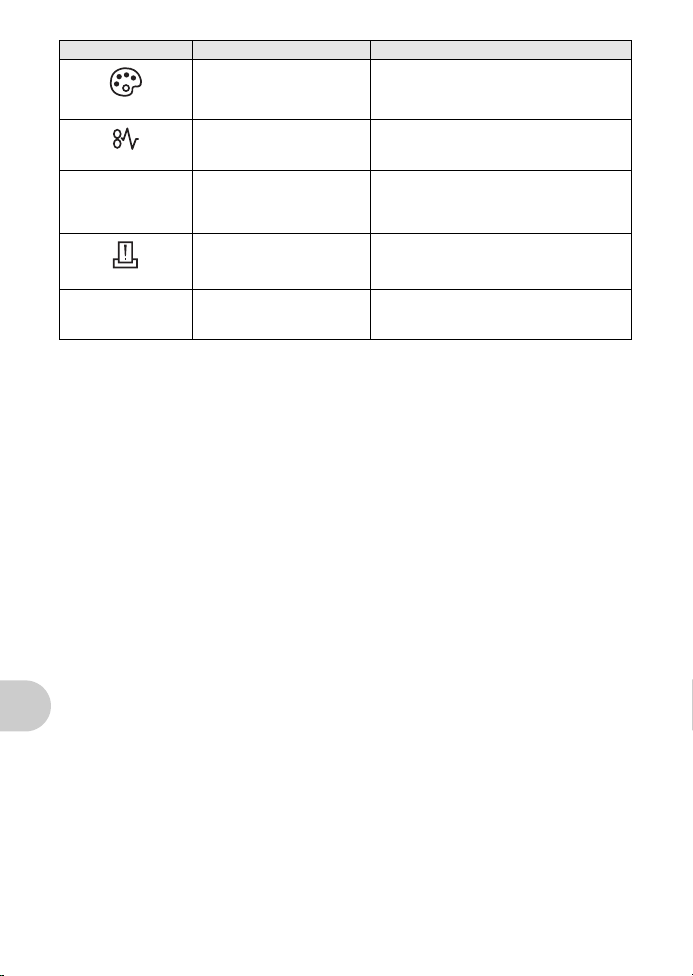
Symboler på skærmen Mulig årsag Afhjælpning
Farvepatronen er tom. Udskift printerens farvepatron.
NO INK
Der er papirstop. Fjern det ødelagte papir.
JAMMED
SETTINGS
CHANGED
PRINT ERROR
r
CANNOT PRINT
Printerens papirbakke er blevet
fjernet, eller printeren er blevet
anvendt, mens indstillingerne på
kameraet er blevet ændret.
Der er problemer med printeren
og / eller kameraet.
Billeder, der er blevet optaget
med andre kameraer, kan ikke
printes fra dette kamera.
Anvend ikke printeren, mens indstillingerne på
kameraet ændres.
Sluk for kameraet og printeren. Kontrollér
printeren, og løs problemet, inden den tændes
igen.
Brug en computer til at printe.
Sådan lærer du dit kamera bedre at kende
58
DK
Page 59
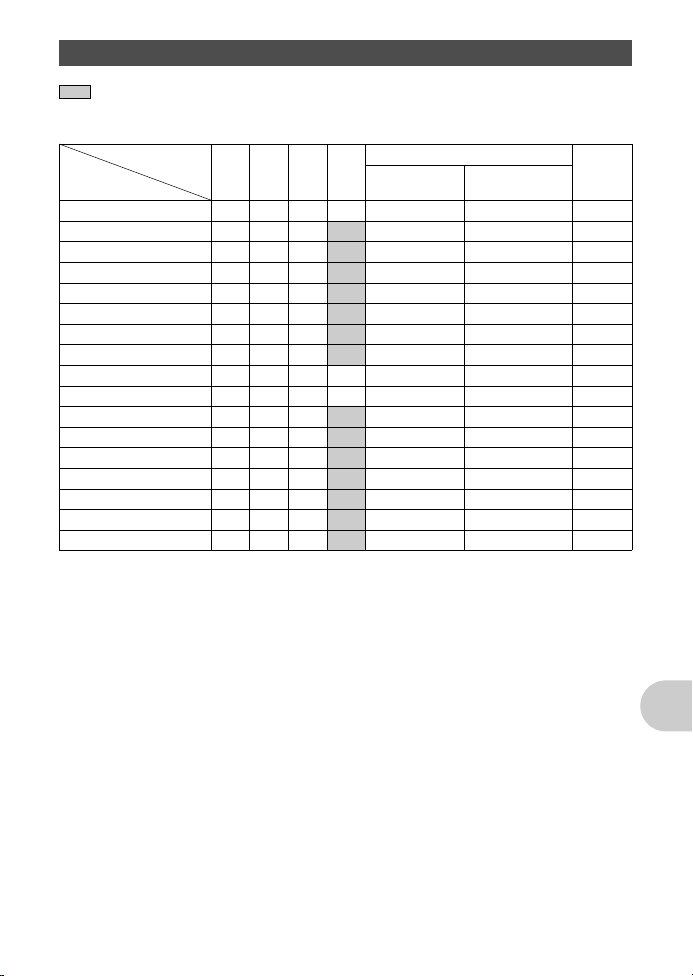
Funktioner i optagefunktioner og motivprogrammer
Nogle funktioner kan ikke indstilles i visse optagefunktioner. Se tabellen nedenfor for at få flere detaljer.
viser en begrænsning i den pågældende funktion for hver
g
»Funktioner i motivprogrammer« (s. 60)
s
-funktion.
Funktioner i optagefunktioner
Optagefunktion
Funktion
F 9999 9 9
# 999
&
/ % /
O 999 9
Y 999 99
Skyggejustering
Optisk zoom
IMAGE QUALITY
PANORAMA —
SILENT MODE
WB —
ISO —
DRIVE —
FINE ZOOM —
DIGITAL ZOOM —
ESP /
n
AF MODE —
R
*1
[O] er ikke muligt.
*2
Den optiske zoom kan ikke anvendes under optagelse af film. Indstil [DIGITAL ZOOM] på [ON] for at aktivere
zoomfunktionen til optagelse.
*3
[COMBINE IN CAMERA1] og [COMBINE IN CAMERA2] er ikke muligt.
h Khs
999 99
999 9
999 99
9999 9 9
—
—
*3
99
999 9 9
9
— ——s.28
99
99
99 99
99 99
99
99
NON-WATER
MOVIE
n
UNDERWATER
MOVIE
——s.17
*1
*2
——s.24
——s.28
——s.28
——s.29
——s.29
*1
9
9
Se side
s. 17
s. 17
s. 17
s. 18
s. 16
s. 23
s. 29
s. 27
s. 28
s. 29
Sådan lærer du dit kamera bedre at kende
DK
59
Page 60

Funktioner i motivprogrammer
s
B
C
FDGUW
N
V
Funktion
#
&
/ % /
O
Y
Skyggejustering
Optisk zoom
IMAGE QUALITY
PANORAMA
ISO
DRIVE
FINE ZOOM
DIGITAL ZOOM
ESP /
n
AF MODE
R
*1
[!] kan ikke vælges.
*2
[%] og [O] kan ikke vælges.
*3
AF lås er aktiveret.
*4
Kun en billedkvalitet på [I] eller lavere kan vælges.
*5
Billedkvaliteten er låst ved [C].
*6
[COMBINE IN CAMERA1] og [COMBINE IN CAMERA2] kan ikke vælges.
*7
[W] kan ikke vælges.
*8
[SPOT] kan ikke vælges.
*9
[FACE DETECT] kan ikke vælges.
K
999
99*29*299*29*2—
999999999
99
9999—99999999—9
9999*49999
9*69*69*69*6—
————————————
9*79*7——
999
999
9999—9999999999
99999*89
99999999
RSX
c
—
9
——
99—999—9
9*7——
——
——
P
iefT
d
—————
9
—
—*59*499999
9*69*69*6———
9*7———
9999—999
9999—999—9
—
999999*9—— s.29
———
k
l Y
H
9*1999
Se side
—s.17
9999—9*2s. 17
———*3—*3—
9
s. 17
——9s. 18
s. 16
s. 23
9*69*69*6—s.24
99
—s.28
9*79*79*7—s.28
—— s.28
s. 28
s. 29
999
—s.29
Sådan lærer du dit kamera bedre at kende
60
DK
Page 61

Tillæg
Vedligeholdelse af kameraet
Rengøring af kameraet
Udvendigt:
• Tør det forsigtigt af med en blød klud. Brug en klud, der er dyppet i mildt sæbevand og opvredet hårdt,
hvis kameraet er meget snavset. Tør kameraet af med den fugtige klud, og tør efter med en tør klud.
Hvis kameraet har været brugt på stranden, skal det tørres af med en klud, der er dyppet i rent vand
og opvredet hårdt.
• Hvis der efter brug er jord, støv, sand eller andre fremmedlegemer på siden af optikdækslet, eller hvis
optikdækslet går trægt, skal kameraet rengøres som beskrevet på s. 64.
Skærm:
• Tør den forsigtigt af med en blød klud.
Optik:
• Fjern støv med en almindelig puster, og rengør forsigtigt med optikrensemiddel.
Batteri / Lader:
• Tør forsigtigt af med en blød, tør klud.
Bemærk
• Brug ikke kraftige opløsningsmidler som f.eks. benzol eller sprit eller kemikalieklude.
• Der kan dannes mug på optikken, hvis den er blevet meget snavset under opbevaring.
Opbevaring
• Fjern batteri, netadapter og kort, og opbevar kameraet et køligt og tørt sted med god ventilation,
hvis det ikke skal bruges i længere tid.
• Sæt jævnligt batteriet i, og kontrollér kameraets funktioner.
Bemærk
• Undgå at opbevare kameraet sammen med kemiske produkter, da det kan medføre korrosion.
Batteri og lader
(
Dette kamera bruger et Olympus lithium-ionbatteri (LI-50B). Der kan ikke anvendes andre typer
batterier.
(
Strømforbruget varierer afhængigt af, hvilke funktioner der bruges.
(
Under betingelserne, der er beskrevet nedenfor, forbruges strømmen konstant, og batteriet bruges
hurtigt op.
• Zoomen anvendes gentagne gange.
• Udløseren trykkes halvt ned gentagne gange i optagefunktion og aktiverer autofokus.
• Der vises et billede på skærmen i lang tid.
• Kameraet er tilsluttet til computer eller printer.
(
Hvis der bruges et afladet batteri, kan kameraet slukke uden at vise symbolet for lav
batterispænding.
(
Det genopladelige batteri er ikke helt opladet ved leveringen. Oplad batteriet helt med
LI-50C-opladeren før brug.
(
Normalt tager det ca. 2 timer at oplade det vedlagte genopladelige batteri (afhænger af brugen).
(
Den medfølgende lader LI-50C anvendes kun til LI-50B batterier. Oplad ikke andre typer batterier
med denne lader. I så fald kan det medføre eksplosion, overophedning eller brand eller batterierne
kan lække.
(
Ved lader med stik:
Denne strømforsyningsenhed skal vendes korrekt i enten lodret eller vandret position.
Tillæg
DK
61
Page 62

Brug af tilbehør
1
2
10
M
4
N
ORM
960hPa
0 m
10
M
2008.08.26
12:30
4
100-0004
N
ORM
960hPa 0 m
Optagefunktion Gengivefunktion
Hukommelsessymbol
B
: Når den indbyggede hukommelse
bliver brugt
Intet symbol: Når der bruges et kort
Kortlampe
Kortet
Der kan optages billeder på det løse kort.
Den indbyggede hukommelse og kortet er kameraets medium til at optage billeder på samme måde
som film i et filmkamera.
Billeder, der gemmes i den indbyggede hukommelse eller på kortet, kan nemt slettes på kameraet eller
bearbejdes på en computer.
I modsætning til bærbare hukommelsesmedier kan den indbyggede hukommelse ikke fjernes eller
udskiftes.
Antallet af billeder, der kan gemmes, kan forøges med et kort med større kapacitet.
1
Registrering
Her noteres kortets indhold.
2
Kontaktfelt
Her overføres data fra kameraet til kortet.
Rør ikke ved kontaktfeltet på kortet.
Kompatible kort
xD-Picture kort 16 MB – 2 GB (type H / M, standard)
Brug af den indbyggede hukommelse eller kort
På skærmen kan man se, om det er den indbyggede hukommelse eller kortet, der anvendes ved
optagelse og gengivelse.
P
960hPa
0 m
10
M
N
ORM
Bemærk
• Åbn ikke dækslet til batteriet / kortet, mens kortlampen blinker, da
Tillæg
lampen viser, at der læses eller skrives data. Det kan ødelægge
data i den indbyggede hukommelse eller på kortet og gøre den
indbyggede hukommelse eller kortet ubrugeligt.
IN
4
62
DK
2008.08.26
12:30
960hPa 0 m
N
ORM
100-0004
IN
10
M
4
Page 63

Netadapter
En netadapter er velegnet ved tidskrævende opgaver som f.eks. overførsel til computer, eller hvis en
lysbilledvisning tager lang tid. Som netadapter til dette kamera skal bruges en multiadapter
(CB-MA1 / tilbehør). Brug ikke andre netadaptere sammen med dette kamera.
Brug af lader og netadapter i udlandet
(
Laderen og netadapteren kan bruges til de fleste elektriske strømkilder fra 100 V til 240 V AC
(50 / 60 Hz) i boliger overalt i verden. Alt afhængigt af landet eller det område du befinder dig,
kan stikkontakten dog have forskellige former, og laderen kan have brug for en stikadapter for at
kunne passe i stikkontakten. Spørg den lokale elektriker eller rejsebureauet om nærmere
oplysninger.
(
Brug ikke spændingsomformere, da de kan ødelægge laderen og netadapteren.
VIGTIGT INFORMATION VEDR. VANDTÆTHED OG STØDSIKKERHED
Vandtæthed:
kameraet udsættes for kraftige stød eller slag, er det ikke sikkert at kameraet er vandtæt længere.
Stødsikkerhed:
udsættes for slag og stød under almindelig anvendelse. Kameraets stødsikkerhed garanterer dog ikke
mod alle typer forkert betjening eller overfladiske skader. Overfladiske skader som f.eks. ridser og og
buler dækkes ikke af garantien.
Som ved alt andet elektronisk udstyr er det nødvendigt med den rette pleje og vedligeholdelse for at
kameraet og dets funktioner fungerer korrekt. Hvis kameraet har været udsat for et kraftigt slag eller
stød, bør du indlevere det til kontrol på det nærmeste autoriserede Olympus servicecenter, så dets
funktion ikke forringes. Hvis kameraet er ødelagt som følge af uagtsomhed eller misbrug, dækker
garantien ikke de omkostninger, der er forbundet med service eller reparation af kameraet. For
yderligere information vedrørende garantien, besøg Olympus hjemmeside for dit område.
Overhold følgende vedligeholdelsesinstruktioner til kameraet.
Det garanteres*1, at kameraet er vandtæt ned til en dybde på 10 m i op til en time. Hvis
Kameraets stødsikkerhed garanterer*2, at dit digitale kamera stadig virker, selv om det
Før brug:
• Kontrollér kameraet for fremmede objekter inklusiv snavs, støv eller sand.
• Sørg for at lukke batteri- / kortdækslet og stikdækslet korrekt, så det kan høres, at hver lås går i hak.
• Batteri- / kortdækslet og stikdækslet må ikke åbnes med våde hænder, under vand, i damp eller på
meget støvede steder (f.eks. på en strand).
Efter brug:
• Husk at tørre kameraet af for vand eller snavs, efter at det er blevet brugt under vand.
•
Hvis kameraet har været brugt i havvand, skal det nedsænkes i en spand med ferskvand i ca.
10 minutter (med batteribeholder / kortdæksel og stikdæksel korrekt lukket). Derefter skal
kameraet tørre et sted med skygge og god udluftning.
•
Det kan være, at der er vanddråber på den indvendige side af batteri- / kortdækslet eller
stikdækslet, når hvert dæksel åbnes. Hvis der er vanddråber, skal de tørres af, før kameraet
bruges.
Tillæg
DK
63
Page 64
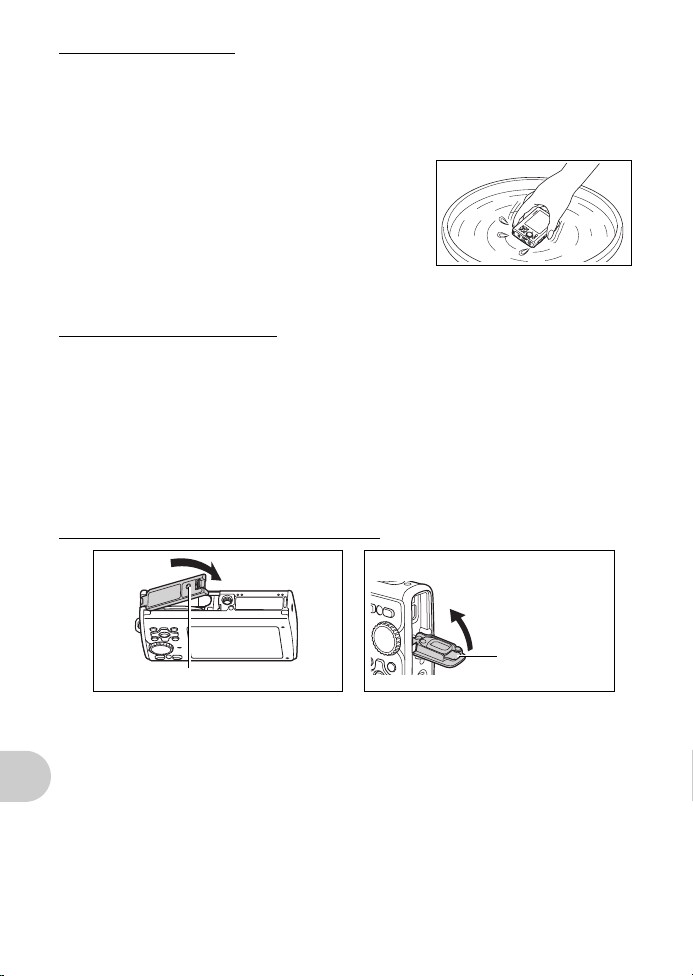
Bemærkninger efter brug
Sti kdæk sel
Batteri- / kortdæksel
• Det kan forekomme, at et fremmedlegeme sætter sig fast i siden på optikdækslet, hvis du har anvendt
kameraet i omgivelser med fremmedlegemer såsom jord, støv eller sand, eller det kan forekomme, at
optikdækslet ikke bevæger sig jævnt.
Hvis du fortsætter med at benytte kameraet i en sådan situation, kan optikken blive ødelagt eller
optikdækslet sætte sig fast, hvorved der kan opstå fejl. For at undgå sådanne fejl bør kameraet
vaskes efter følgende metode.
1
Indsæt batteriet og sørg for at lukke batteri- / kortdækslet og
stikdækslet korrekt, så det kan høres, at hver lås går i hak.
2
Fyld en spand med frisk vand, nedsænk kameraet i spanden
med optikkens overflade nedad, og ryst kameraet godt.
3
Tryk på knappen
åbn objektivets dæksel gentagne gange.
4
Ryst derudover kameraet yderligere med dækslet åbnet.
Følg trinene
Hvis optikdækslet ikke bevæger sig jævnt, skylles overfladen af linsen ved at holde den direkte under
en kraftig vandstråle og trykke på knappen
o
flere gange under vandet, og luk /
1
til 4, og kontrollér derefter, om optikdækslet bevæger sig jævnt.
o
flere gange.
Opbevaring og vedligeholdelse
• Kameraet må ikke opbevares på steder med høje temperaturer (40 °C eller højere) eller lave
temperaturer (–10 °C eller lavere). da det kan ødelægge kameraets vandtæthed.
• Anvend ikke kemikalier til rengøring, rustbeskyttelse, anti-dug, reparation osv., da det kan ødelægge
vandtætheden.
•
Kameraet må ikke efterlades i vand i lang tid. da det kan medføre ødelæggelse af kameraet
og / eller forringe vandtætheden.
• Derudover må der heller ikke hældes vand over kameraet direkte fra vandhanen.
•
Som ved ethvert undervandskabinet anbefales det at udskifte den vandtætte pakning
(samt tætninger) en gang om året, så kameraet forbliver vandtæt.
Besøg Olympus hjemmesiden for dit område for at finde Olympus forhandlere eller andre
Olympus serviceforretninger, hvor den vandtætte pakning kan udskiftes.
Lukning af batteri- / kortdæksel og stikdæksel
Bemærk: Det medfølgende tilbehør (f.eks. lader) er ikke stødsikkert eller vandtæt.
*1
som bestemt af Olympus trykprøveudstyr i henhold til IEC standardbekendtgørelse 529 IPX8 –
Tillæg
Dette betyder, at kameraet normalt kan bruges under vand op til et bestemt vandtryk.
*2
Kameraets stødsikkerhed er bekræftet af Olympus' testbetingelser i henhold til MIL-STD-810F, metode
516.5, procedure IV (Transit Drop Test). For yderligere detaljer om Olympus´ testforhold, se Olympus'
hjemmeside for dit område.
DK
64
Page 65

SIKKERHEDSFORSKRIFTER
FORSIGTIG:
FOR AT REDUCERE RISIKOEN FOR ELEKTRISK STØD MÅ COVERET
(ELLER BAGBEKLÆDNINGNEN) IKKE FJERNES. DER ER INGEN DELE INDENI, SOM
BRUGEREN KAN REPARERE. VED FEJL BØR MAN KONTAKTE DET AUTORISEREDE
OLYMPUS SERVICECENTER.
En trekant med et udråbstegn gør dig opmærksom på vigtige betjeningsog vedligeholdelsesinstruktioner i det materiale, som er vedlagt produktet.
FARE
Hvis produktet bruges, uden at man er opmærksom på informationerne
under dette symbol, er der risiko for alvorlige kvæstelser eller dødsfald.
ADVARSEL
Hvis produktet bruges, uden at informationen under dette symbol
overholdes, er der risiko for kvæstelser eller dødsfald.
FORSIGTIG
Hvis produktet bruges, uden at man er opmærksom på informationerne
under dette symbol, er der risiko for lettere kvæstelser, beskadigelse af
udstyret eller tab af værdifulde data.
ADVARSEL!
FOR AT UNDGÅ RISIKO FOR BRAND ELLER ELEKTRISK STØD MÅ DETTE PRODUKT ALDRIG
SKILLES AD ELLER UDSÆTTES FOR HØJ LUFTFUGTIGHED.
FORSIGTIG
FARE FOR ELEKTRISK STØD
MÅ IKKE ÅBNES
Generelle forholdsregler
Læs alle vejledninger –
alle vejledninger og bilag til senere brug.
Rengøring –
hverken væsker, rensemidler på spraydåse eller organiske opløsningsmidler til at rengøre dette
produkt med.
Tilbehør –
der anbefales af Olympus.
Vand og fugt –
konstruktion.
Placering –
stativ, holder eller el. lign.
Tag altid stikket ud inden produktet rengøres. Brug kun en blød klud til rengøring. Brug
For din egen sikkerhed og for at undgå at beskadige produktet, bør du kun anvende tilbehør,
For at undgå skader på produktet og personer skal dette produkt anbringes på et sikkert
Strømforsyning –
Lyn –
Fjern altid straks netadaptere fra stikkontakter i tordenvejr.
Fremmedlegemer –
Varme –
Anvend eller opbevar aldrig dette produkt i nærheden af en varmekilde såsom en radiator,
varmespjæld, brændeovn, eller andre varmeudviklende anordninger, inklusive stereoforstærkere.
Læs alle betjeningsvejledninger omhyggeligt, før produktet tages i brug. Gem
Læs afsnittene i forbindelse med forholdsreglerne vedrørende den vejrsikre
Tilslut kun dette produkt til strømkilder, som er angivet på produktets mærkat.
For at undgå personskade må der aldrig indsættes et objekt af metal i produktet.
DK
Tillæg
65
Page 66

Håndtering af kameraet
ADVARSEL
(
Brug ikke kameraet i nærheden af brændbare eller eksplosive gasser.
(
Brug ikke flash og LED-lys tæt på mennesker (spædbørn, mindre børn osv).
• Du skal være mindst 1 m væk fra personens ansigt. Hvis man tager et billede med flash for tæt
på en persons øjne, kan vedkommende miste synet et kort øjeblik.
(
Sørg for at holde spædbørn og mindre børn væk fra kameraet.
• Sørg altid for, at kameraet er uden for mindre børns rækkevidde for at undgå, at der opstår
følgende farlige situationer, som kan medføre alvorlige kvæstelser:
• Kvælning som følge af, at remmen kommer omkring halsen.
• At batterier, kort eller andre smådele bliver slugt ved et uheld.
• At flashen ved et uheld udløses direkte i deres egne øjne eller i andre børns øjne.
• Kvæstelser ved et uheld som følge af kameraets bevægelige dele.
(
Kig ikke direkte mod solen eller kraftige lyskilder gennem kameraet.
(
Kameraet må ikke bruges eller opbevares i støvede omgivelser.
(
Dæk ikke flashen med hænderne, når der tages billeder med flash.
FORSIGTIG
(
Brug ikke kameraet, hvis der kommer lugt, støj eller røg fra det.
• Fjern i så fald aldrig batteriet med de bare hænder. Det kan medføre brand eller forbrænding af
hænderne.
(
Læg ikke kameraet, hvor det kan blive udsat for meget høje temperaturer.
• Dette kan ødelægge dele i kameraet og kan under visse omstændigheder medføre, at der går
ild i kameraet. Brug ikke laderen eller netadapteren, hvis de er dækket til (f.eks. med et tæppe).
Det kan medføre overophedning og brand.
(
Vær forsigtig med kameraet, så lettere forbrændinger undgås.
• Kameraet indeholder metaldele, der kan blive overophedede, så de kan give lettere
forbrændinger. Vær opmærksom på følgende:
• Kameraet bliver varmt ved lang tids brug. Hvis man fortsætter med at bruge det, kan det
medføre lette forbrændinger.
• I områder med meget lave temperaturer, kan kameraet blive koldere end
omgivelsestemperaturen. Bær om muligt handsker, når kameraet bruges i lave temperaturer.
(
Vær forsigtig med remmen.
• Vær forsigtig med remmen, når kameraet bæres. Den kan let få fat i andre ting og forårsage
alvorlige ødelæggelser.
(
Rør ikke ved kameraets metaldele i lang tid ved lave temperaturer.
• Dette kan giver skader på huden. Tag fat om kameraet med vanter, når det er koldt.
Tillæg
66
DK
Page 67

Forholdsregler vedr. håndtering af batterier
Følg disse vigtige anvisninger for at undgå, at batterierne lækker, bliver overophedede,
brænder, eksploderer eller forårsager elektriske stød eller forbrændinger.
FARE
• Kameraet bruger et lithium-ionbatteri som angivet af Olympus. Oplad batteriet med den angivne
oplader. Brug ikke andre ladere.
• Forsøg aldrig at opvarme eller brænde batterier.
• Tag forholdsregler ved opbevaring og transport af batterier for at undgå, at de kommer i forbindelse
med metalgenstande som f.eks. smykker, nåle osv.
• Opbevar aldrig batterier i direkte sollys eller ved høje temperaturer i en varm bil, i nærheden af en
varmekilde osv.
• Læs alle anvisninger grundigt igennem i forbindelse med håndtering af batterier for at undgå, at
batterierne lækker, eller kontaktfladerne ødelægges. Forsøg aldrig at skille batterier ad eller lodde på
dem osv.
• Hvis man får batterisyre i øjnene, skal man omgående skylle dem med rent rindende vand og søge
læge med det samme.
• Opbevar altid batterier utilgængeligt for børn. Hvis et barn sluger et batteri, skal man omgående søge
læge.
ADVARSEL
• Opbevar altid batterier tørt.
• For at forhindre, at batterierne lækker, overophedes eller forårsager brand og eksplosion, bør der kun
anvendes batterier, som er anbefalet til dette produkt.
• Sæt batterierne forsigtigt ind som beskrevet i betjeningsvejledningen.
• Hvis genopladelige batterier ikke er blevet ladet op på den angivne tid, skal opladningen standses og
batterierne må ikke bruges.
• Brug ikke batteriet, hvis det er i stykker.
• Hvis et batteri lækker, bliver misfarvet, deformt eller på anden måde defekt under brug, skal man
stoppe brugen af kameraet.
• Hvis der kommer batterisyre på tøj eller hud, skal tøjet omgående fjernes og det pågældende område
skylles med rindende rent, koldt vand. Hvis væsken forårsager forbrændinger på huden, skal der
søges læge med det samme.
• Udsæt ikke batterier for kraftige stød eller vedvarende rystelser.
FORSIGTIG
• Kontrollér altid batteriet omhyggeligt for lækager, misfarvning, deformering og andre afvigelser, før det
sættes i.
• Batteriet kan blive varmt ved lang tids brug. For at undgå mindre forbrændinger må det aldrig tages
ud umiddelbart efter brug af kameraet.
• Tag altid batterierne ud af kameraet, hvis det ikke skal bruges i længere tid.
Tillæg
DK
67
Page 68

Forsigtighed ved brug af kameraet
• Kameraet indeholder elektroniske præcisionsdele. Derfor må det aldrig efterlades på følgende steder
under brug eller ved opbevaring:
• Omgivelser med høje temperaturer og / eller høj luftfugtighed eller store temperaturudsving.
I direkte sollys, på stranden, i en lukket bil eller tæt på andre varmekilder (ovn, radiator osv.) eller
luftfugtere.
• Steder med meget sand eller støv.
• I nærheden af brændbare ting eller eksplosiver.
• Fugtige steder, f.eks. badeværelser eller i regnvejr. Læs også vejledningen til produkter med
vejrsikkert design, hvis disse anvendes.
• Steder, der er udsat for kraftige rystelser.
• Undgå at tabe eller smide kameraet eller udsætte det for rystelser og stød.
• Reguler kameraets position ved at dreje på stativhovedet, når kameraet er monteret på et stativ. Drej
ikke kameraet.
• Rør ikke ved kameraets elektriske kontakter.
• Efterlad ikke kameraet med optikken direkte mod solen. Optikken eller lukkeren kan tage skade og
give farvefejl, spøgelsesbilleder på CCD’en eller forårsage brand.
• Indstil ikke optikken med vold.
• Tag batterierne ud, hvis kameraet ikke skal bruges i længere tid. Opbevar kameraet et køligt og tørt
sted, så der ikke dannes mug i kameraet. Kontrollér kameraet, inden det tages i brug igen. Tryk på
udløseren for at kontrollere, at kameraet fungerer korrekt.
• Følg altid håndteringsanvisningerne i kameraets betjeningsvejledning.
• Funktionen til måling af højde / dybde er ikke godkendt af en officiel institution. Målingerne er kun
vejledende.
Forholdsregler vedr. håndtering af batterier
• Dette kamera bruger et lithium-ionbatteri som angivet af Olympus. Brug ikke andre typer batterier.
Læs af hensyn til sikker og korrekt brug betjeningsvejledningen for batteriet, før det bruges.
• Hvis batteriets poler bliver våde eller fedtede, kan der forekomme fejl ved kontakten til kameraet. Tør
batteriet grundigt med en tør klud før brug.
• Oplad altid batteriet første gang det bruges eller hvis det ikke har været brugt i længere tid.
• Når kameraet bruges ved lave temperaturer, skal kameraet og batteriet holdes så varme som muligt.
Et batteri, der er blevet afladet i kulde, kan fungere igen, når det opvarmes til stuetemperatur.
• Antallet af billeder, der kan tages, afhænger af optageforholdene og batteriet.
• Køb altid ekstra batterier før længere rejser, specielt i udlandet. Det anbefalede batteri kan være
vanskeligt at finde i udlandet.
• Beskyt miljøet ved at aflevere batterier til genbrug. Hvis brugte batterier smides væk, skal man
tildække deres poler og altid overholde gældende love og regler.
Skærm
• Tryk ikke for hårdt på skærmen; billedet kan blive sløret, og der kan opstå fejl ved gengivefunktionen,
eller skærmen kan blive ødelagt.
• Der kan forekomme en lysstribe foroven og forneden på skærmen. Det er ikke en fejl.
• Hvis et motiv ses diagonalt på skærmen, kan linjerne forekomme ujævne. Det er ikke en fejl.
Tillæg
Lysstriben vil være mindre synlig i gengivefunktionen.
• I kolde omgivelser kan skærmen være lang tid om at tænde eller farverne kan skifte midlertidigt. Ved
brug i meget kolde omgivelser er det en god ide at varme kameraet op en gang i mellem. En skærm,
der fungerer mindre godt ved lave temperaturer, fungerer helt normalt ved normale temperaturer.
• LCD’en i denne skærm er fremstillet med højteknologiske præcisionsværktøjer. Der kan dog
forekomme permanent mørke eller lyse punkter på skærmen. Afhængigt af synsvinklen og billedets
farver kan disse punkter variere i farver og lysstyrke. Det er ikke en fejl.
68
DK
Page 69

Rettigheder og bemærkninger
• Olympus fremsætter ingen erklæringer og lover ingen garantier vedrørende skader eller
omkostninger opstået ved lovmæssig korrekt brug, eller ethvert krav fra tredjemand, som følge af
forkert brug af dette produkt.
• Olympus fremsætter ingen erklæringer og lover ingen garantier vedrørende skader eller
omkostninger opstået ved lovmæssig korrekt brug, og hæfter ikke for skader opstået ved sletning af
billeddata.
Bortfald af garanti
• Olympus kommer ikke med løfter og lover ingen garantier (implicit eller eksplicit) i forbindelse med
skader eller omkostninger opstået i forbindelse med eller vedrørende indholdet i dokumentationen
eller softwaren og kan aldrig gøres ansvarlig for eventuelle implicitte krav vedrørende merkantil
anvendelse eller anden brug eller andre direkte eller indirekte omkostninger (inklusive, men ikke
begrænset til indtjeningstab, virksomhedsophør eller tab af forretningsoplysninger) forårsaget af
brugen eller manglende evne til at bruge dokumentationen eller softwaren eller udstyret. I nogle lande
kan firmaet ikke fralægge sig eller begrænse ansvaret for følgeomkostninger. Derfor gælder
ovenstående begrænsninger muligvis ikke i dit område.
• Olympus forbeholder sig alle rettigheder til denne vejledning.
Advarsel
Fotografering uden tilladelse eller brug af ophavsretligt materiale kan være i strid med gældende lov.
Olympus fralægger sig ethvert ansvar for dette samt andre forhold, der måtte krænke indehaverne af
det beskyttede materiale.
Angående copyright
Alle rettigheder forbeholdes. Intet af dette skriftlige materiale eller de vedlagte programmer må kopieres
eller gengives uden tilladelse fra Olympus. Alt ansvar fralægges vedrørende brug af materialet samt for
omkostninger opstået som følge af brug af dette materiale. Olympus forbeholder sig ret til at ændre
indholdet i denne dokumentation eller programmerne uden varsel.
DK
Tillæg
69
Page 70

Til brugere i Europa
»CE«-mærket viser at dette produkt overholder de europæiske krav vedrørende
sikkerhed, helbred, miljø samt brugerbeskyttelse. »CE«-mærkede kameraer er
beregnet til det europæiske marked.
Dette symbol [en skraldespand med et kryds over] betyder, at elektrisk / elektronisk affald
indsamles separat.
Det må derfor ikke bortskaffes med dagrenovationen.
Man skal benytte det retur- og indsamlingssystem, der findes i det pågældende land.
Brug kun godkendte genopladelige batterier og ladere
Vi anbefaler kun at bruge det originale, godkendte, genopladelige Olympus-batteri med den tilhørende
lader sammen med dette kamera.
Brug af uoriginale genopladelige batterier og / eller ladere kan medføre brand eller personskade pga.
lækage, varme, antænding eller ødelæggelse af batteriet. Olympus påtager sig intet ansvar for uheld
eller ødelæggelse som følge af brug af batteri og / eller lader, der ikke er originalt Olympus-tilbehør.
Garanti
1.
Skulle der opstå fejl ved produktet, selv om det har været behandlet korrekt (i henhold til den vedlagte
betjeningsoversigt og betjeningsvejledning), vil produktet blive repareret eller ombyttet på Olympus’s
foranledning uden omkostninger for kunden i en periode på to år fra købsdatoen hos en autoriseret
Olympus forhandler inden for Olympus Imaging Europa GmbH som er at finde på hjemmesiden:
http://www.olympus.com. For at gøre krav gældende iht. denne garanti skal kunden forelægge
produktet og garantibeviset inden udgangen af garantiperioden på to år for forhandleren, hvor
produktet er købt, eller for en anden Olympus forretning inden for Olympus Imaging Europa GmbH's
geografiske forretningsområde iht. hjemmesiden: http://www.olympus.com. Inden for det første år af
den generelle garantiperiode kan produktet indleveres til alle Olympus forhandlere. Bemærk, at der
ikke findes Olympus forhandlere i alle lande.
2. Transporten af produktet til forhandleren eller den autoriserede Olympus forhandler sker på kundens
egen risiko og regning.
3. Garantien dækker ikke følgende, og kunden skal betale for eventuelle reparationer, selv om disse
falder inden for den ovennævnte garantiperiode.
(a) Enhver defekt, der skyldes forkert brug (som f.eks. anvendelse til formål, der ikke er nævnt
i betjeningsoversigten eller andre steder i betjeningsvejledningen osv.).
(b) Enhver defekt, der skyldes reparation, ændring, rengøring osv. udført af andre end Olympus eller
en autoriseret Olympus forhandler.
(c) Enhver defekt eller skade, der skyldes transport, tab, stød osv. efter købet af produktet.
(d) Enhver defekt eller skade, der skyldes brand, jordskælv, oversvømmelse, lynnedslag, andre
naturkatastrofer, forurening eller uregelmæssige strømkilder.
(e) Enhver defekt, der skyldes skødesløs eller forkert opbevaring (som f.eks. at opbevare produktet
under meget varme og fugtige forhold, i nærheden af insektmidler som f.eks. naftalen eller andre
skadelige midler, osv.), forkert vedligeholdelse osv.
Tillæg
(f) Enhver defekt, der skyldes flade batterier osv.
(g) Enhver defekt, der skyldes indtrængende sand, mudder osv.
(h) Hvis garantibeviset ikke indleveres sammen med produktet.
(i) Hvis der er foretaget nogen form for ændringer af købsår, -måned og -dag, kundens navn,
forhandlerens navn eller serienummeret i garantibeviset.
(j) Hvis kvitteringen ikke forelægges sammen med garantibeviset.
4. Garantien gælder kun produktet. Garantien dækker ikke ekstra tilbehør, som f.eks. etui, rem,
optikdæksel og batterier.
70
DK
Page 71

5. Olympus’s ansvar under denne garanti begrænser sig til reparation eller udskiftning af produktet.
Olympus fralægger sig ethvert ansvar for tab eller skader, som kunden måtte lide indirekte eller som
følge af en defekt ved produktet og i særdeleshed tab eller skader på optik, film eller andet udstyr og
tilbehør anvendt sammen med produktet eller tab, der skyldes forsinkelse af reparation eller tab af
data. Gældende lovgivning påvirkes ikke af ovenstående.
Informationer om garantibeviset
1. Krav under garantiperioden kan kun gøres gældende, hvis garantibeviset er udfyldt korrekt af
Olympus eller en autoriseret forhandler, eller hvis andre dokumenter indeholder tilstrækkeligt bevis.
Kontroller derfor, om dit navn, forhandlerens navn, serienummeret, købsår, -måned, -dag er udfyldt
korrekt, eller at den originale faktura eller kvittering (med forhandlerens navn, købsdato og
produkttype) er vedlagt garantibeviset. Olympus forbeholder sig ret til at nægte gratis reparation,
hvis hverken garantibeviset er udfyldt eller det ovennævnte dokument vedlagt eller informationerne
i dette er utilstrækkelige eller ulæselige.
2. Gem garantibeviset. Et nyt kan ikke udstedes.
• Se venligst listen på websiden: http://www.olympus.com vedrørende det autoriserede internationale
Olympus-servicenetværk.
Varemærker
• IBM er et registreret varemærke tilhørende International Business Machines Corporation.
• Microsoft og Windows er registrerede varemærker tihørende Microsoft Corporation.
• Macintosh er et varemærke tilhørende Apple Inc.
• xD-Picture Card™ er et varemærke.
• Alle andre selskaber samt produktnavne er registrerede varemærker og / eller varemærker tilhørende
de respektive ejere.
•
Standarder for kamerafilsystemer nævnt i denne vejledning er »Design Rule for Camera File System /
DCF«
standarder fastsat af Japan Electronics and Information Technology Industries Association
(JEITA).
DK
Tillæg
71
Page 72

TEKNISKE DATA
(
Kamera
Produkttype : Digitalkamera (til optagelse og gengivelse)
Optagesystem
Billeder :
Standarder : Exif 2.2, Digital Print Order Format (DPOF),
Billeder med lyd : Wave format
Film : AVI Motion JPEG
Hukommelse : Indbygget hukommelse
Antal billeder
(når der er helt opladet)
Antal effektive pixel : 10.000.000 pixel
Billedsensor : 1/2,33" CCD (primært farvefilter), 10.700.000 pixel (total)
Optik : Olympus objektiv 5,0 til 18,2 mm, f3.5 til 5.1
Lysmålesystem : Digital ESP-lysmåling, spotmålingssystem
Lukkertid : 4 til 1/1000 sek.
Arbejdsområde : 0.5 m til ) (W / T) (normal)
Skærm : 2.7" TFT farve LCD skærm, 230.000 punkter
Flashfølgetid : Ca. 3.5 sek. (til fuld flashafladning ved stuetemperatur med et nyt,
Tilslutninger : Multistik (DC-IN stik, USB stik, A/V OUT stik)
Automatisk kalendersystem : 2000 til 2099
Vandtæthed
Type : Svarende til IEC standardbekendtgørelse 529 IPX8
Betydning : Kameraet kan normalt bruges under vand ved et bestemt vandtryk.
Støvtæthed : IEC standardbekendtgørelse 529 IPX6
Arbejdsmiljø
Temperatur : –10 °C til 40°C (i brug) / –20 °C til 60 °C (opbevaring)
Luftfugtighed : 30 % til 90 % (i brug) / 10 % til 90 % (opbevaring)
Strømforsyning : Et Olympus lithium-ion batteri (LI-50B) eller Olympus netadapter
Mål : 93.2 mm (B) x 61.4 mm (H) x 21.3 mm (D) (uden fremspringende dele)
Tillæg
Vægt : 173 g (uden batteri og kort)
»Shadow Adjustment Technology« (skyggejustering) indeholder patenteret teknologi fra
Apical Limited.
Digital optagelse, JPEG (i henhold til Design Rule for Camera File
System ([DCF])
PRINT Image Matching III, PictBridge
xD-Picture kort 16 MB til 2 GB (type H / M, standard)
: Ca. 260
(baseret på CIPA-standarderne for batteriers levetid)
(svarende til 28 til 102 mm i et 35 mm kamera)
0.1 m til
)
0.02 m til 0.5 m (kun W) (supermakro)
0.07 m til 0.2 m (kun W) (S-makro LED-funktionen)
helt opladet batteri)
(under OLYMPUS testbetingelser), ned til 10 m dybt vand
(under OLYMPUS testbetingelser)
(W), 0.3 m til ) (T) (makro)
72
DK
Page 73
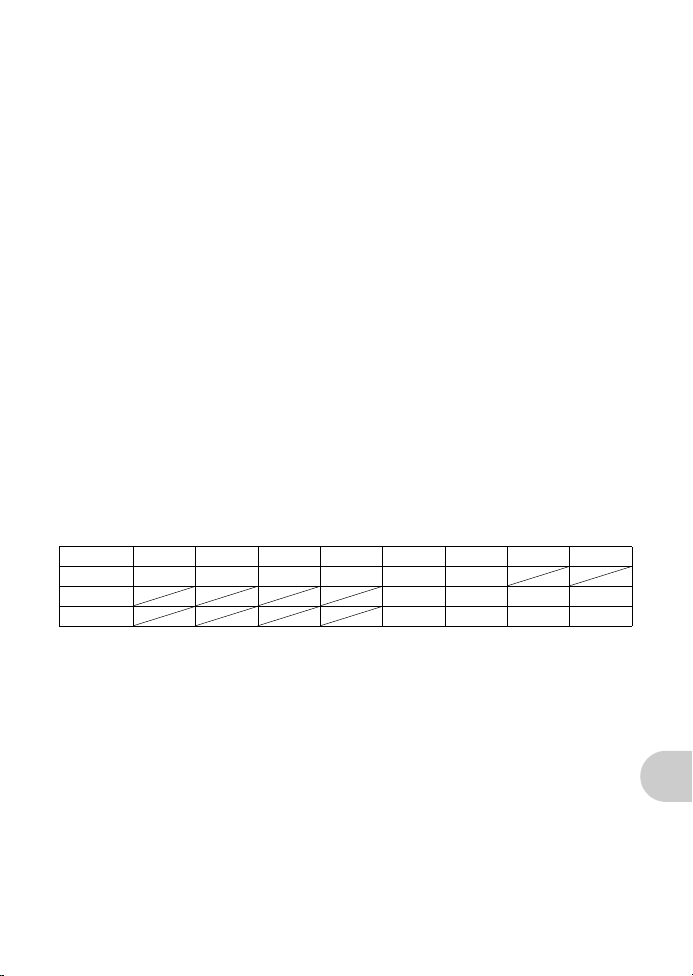
(
Lithium-ionbatteri (LI-50B)
Produkttype : Genopladeligt lithium-ionbatteri
Model nr. LI-50BA / LI-50BB
Standardspænding : DC 3,7 V
Standardkapacitet : 925 mAh
Batteriets levetid : Ca. 300 fuldstændige opladninger (afhænger af brugen)
Arbejdsmiljø
Temperatur : 0 °C – 40 °C (opladning) /
Mål : 34.4 x 40.0 x 7.0 mm
Vægt : Ca. 20 g
(
Lader (LI-50C)
Model nr. LI-50CAA / LI-50CAB / LI-50CBA / LI-50CBB
Strømkrav : 100 V til 240 V (50 til 60 Hz)
Udgang : DC 4.2 V, 700 mA
Opladningstid : Ca. 2 timer
Arbejdsmiljø
Temperatur : 0 °C til 40°C (i brug) /
Mål : 62.0 x 23.8 x 90.0 mm
Vægt : Ca. 70 g
(
Anvendelse ved lave temperaturer
Det garanteres, at det ekstra Olympus xD-Picture kort og lithium-ionbatteriet fungerer ved temperaturer
ned til 0 °C. Følgende er dog blevet testet til brug med dette produkt ved temperaturer ned til –10 °C.
–10 °C til 60 °C (i brug) /
–10 °C til 35 °C (opbevaring)
–20 °C til 60 °C (opbevaring)
Olympus xD-Picture kort
Standard
Type M
Type H
16 MB 32 MB 64 MB 128 MB 256 MB 512 MB 1 GB 2 GB
999999
9999
9999
9
: Anvendelse / betjening bekræftet
Olympus lithium-ionbatteri
LI-50B
• Antallet af billeder, som kan gemmes, er under lave temperaturer reduceret.
Ret til ændringer i tekniske data forbeholdes uden varsel.
Tillæg
DK
73
Page 74

KAMERAETS DELE
Flash (s. 17)
Udløserknap
(s. 9, 11)
LED-lampe /
Selvudløserlampe
(s. 17, 19, 40)
Optik (s. 61)
Zoomknap (s. 16)
f/ S
knap
(Skyggejustering / Slet)
(s. 10, 18)
Pileknap (
1243
)
(s. 6, 15)
o
knap (OK / FUNC) (s. 15)
Remholder (s. 3)
Batteri- / kortdæksel (s. 4)
Stativgevind
Stikdæksel
(s. 39, 41, 47)
Multistik
(s. 39, 41, 47)
Skærm (s. 37, 75)
m
knap
(s. 15)
Mikrofon (s. 29)
Højttaler
o
knap
(s. 6, 11)
Kortlampe
(s. 49, 62)
Omskifter
(s. 6, 10, 12)
q
/ < knap
(Gengive / Print) (s. 18)
g
/ E / Y knap
(s. 19)
Kamera
Tillæg
74
DK
Page 75

10M10
M
+2.0+2.0 1/301/30 F3.5F3.5
960hPa
0 m
960hPa
0 m
P
44
IN
ISO
160 0
ISO
1600
AFL
N
ORMNORM
1
8
11
12
13
10
9
15 141618 17
24
23
22
21
20
19
2 4 7653
+2.0+2.0
IN
00:3400:34
VGAVGA
1515
1
11
12
14
13
9
151618
24
21
20
19
2 4 73
FilmBillede
Skærmsymboler
(
Skærm – Optagefunktion
Punkt Indikator Se side
Optagefunktioner
1
Flashfunktion
2
Lydløs funktion
3
Makro
4
Supermakro
S-makro LED-funktion
Skyggejustering
5
AF låsefelt
6
Batteritest
7
Flash klar
8
Advarsel ved kamerarystelser /
Opladning af flash
AF søgefelt s. 9, 11, 29
9
Tryk, højde / Dybde 960 hPa 0m osv. s. 40
10
Lydoptagelse
11
Dualtime
12
Alarm
13
Antal billeder, der kan gemmes
14
Resterende optagetid
Hukommelsessymbol
15
Selvudløser
16
Lukkertid / Blænde 1/30 F3.5 osv. –
17
Eksponeringskompensation –2.0 – +2.0 s. 17
18
Komprimering
19
Billedfrekvens
Opløsning
20
Spotmåling
21
Optageindstilling
22
ISO ISO 100, ISO 400, ISO 1600 osv. s. 28
23
24
Hvidbalance
b, c, G, B, F, D, G
!, #, $
U
&
%
O
f
^
Z
= fuld styrke, [ = lav styrke s. 57
#
(lyser) s. 50
#
(blinker)
R
l
k
4
00:34
B (Optagelse af billeder i den indbyggede hukommelse)
Intet symbol (Optagelse af billeder på kortet)
Y
M
(NORMAL), L (FINE)
O
(15 billeder / sek.), N (30 billeder / sek.)
F, H, D, C
5
j, W
5, 3, 1, w–y
osv. s. 12, 15, 26
osv. s. 23
osv. s. 27
s. 17
s. 29
s. 17
s. 18
s. 12
s. 29
s. 38
s. 38
s. 54
s. 62
s. 17
s. 23
s. 29
s. 28
DK
Tillæg
75
Page 76

(
2008.08.262008.08.26 12:3012:30
100-0004100-0004
00:14 /00:3400:14 /00:34
IN
VGAVGA
1515
11
16
9
10
12
14
3
4 51
13
10M10
M
2008.08.262008.08.26 12:3012:30 44
+2.0+2.0
F3.5F3.5
960hPa 0 m960hPa 0 m
1010
IN
xx
100-0004100-0004
N
ORMNORM
1/10001/1000
ISO 1
60 0
ISO 1
600
2
10
11
9
7
6
8
12
3
4 51
16
131415
FilmBillede
Skærm – Gengivefunktion
Punkt Indikator Se side
Lydløs funktion
1
Printkodning / Antal billeder< x10 s. 44
2
Lydoptagelse
3
Slettesikring
4
Batteritest
5
Tryk, højde / dybde 960 hPa 0m osv. s. 40
6
Lukkertid /
7
Blændeværdi
Eksponeringskompensation –2.0 – +2.0 s. 17
8
Hvidbalance WB AUTO, 5, 3, 1, w–y osv. s. 27
9
Opløsning
10
Filnummer
11
Antal billeder
12
Brugt tid / Samlet optagetid400:14 / 00:34
Hukommelsessymbol
13
Komprimering
14
Billedfrekvens
ISO ISO 100, ISO 400, ISO 1600 osv. s. 28
15
Dato og tid 2008.08.26 12:30 s. 7, 37
16
U
H
9
Z
= fuld styrke, [ = lav styrke s. 57
1/1000 F3.5 osv. –
F, H, D, C
M
100 – 0004 s. 37
B
(Visning af billeder i den indbyggede hukommelse)
Intet symbol (Visning af billedet gemt på kortet)
M
(NORMAL), L (FINE)
O
(15 billeder / sek.), N (30 billeder / sek.)
osv. s. 23
s. 29
s. 34
s. 33
–
s. 14
s. 62
s. 23
Tillæg
76
DK
Page 77

Indeks
KAMERAETS DELE........................................... 74
q
VOLUME....................................................... 36
A
ADD FAVORITE............................................ 15, 31
Advarselslyd 8.................................................. 36
AF lås.................................................................. 12
AF MODE............................................................ 29
AF søgefelt................................................ 9, 11, 29
ALARM CLOCK
ALL (SLIDESHOW)............................................. 30
ALL ERASE
ALL INDEX.......................................................... 42
ALL PRINT.......................................................... 42
Antal billeder, der kan gemmes........................... 54
AUTO (Auto-flash) .............................................. 17
AUTO (ISO) ........................................................ 28
AUTO (WB) WB AUTO ....................................... 27
Autofokus............................................................ 51
AV kabel.......................................................... 3, 39
B
BACKUP............................................................. 35
Batteri.............................................................. 4, 61
Batterioplader........................................ 3, 4, 61, 63
Batteritest............................................................ 75
BEEP .................................................................. 36
Betjeningsvejledning............................... 21, 42, 44
BGM.................................................................... 30
BILLEDFREKVENS............................................ 24
Billednummer ..................................................... 76
Billedoptagelse med lyd
Billedrotering y.................................................. 33
C
CALENDAR ........................................................ 32
CALENDAR (SLIDESHOW) ............................... 30
CAMERA MENU........................................... 23, 27
CCD .................................................................... 37
COLOR EDIT...................................................... 32
COMBINE IN CAMERA1.................................... 24
COMBINE IN CAMERA2.................................... 24
COMBINE IN PC................................................. 24
CUSTOM PRINT................................................. 42
D
Dato og tid X................................................ 7, 37
Digital billedstabiliseringsfunktion
DIGITAL ZOOM .................................................. 28
Direkte printning.................................................. 41
DPOF.................................................................. 44
DRIVE................................................................. 28
DUALTIME
E
EASY PRINT....................................................... 41
EDIT.................................................................... 31
Eksponering........................................................ 17
Eksponeringskompensation
k
............................................. 38
R
.................................................. 34
R
.................................. 29
h
............ 6, 12
l
..................................................... 38
F
..................... 17, 76
Enkeltbilledkodning
Enkeltbilledoptagelse o ................................... 28
Enkeltbilledvisning ..............................................16
ERASE................................................................34
ESP..................................................................... 29
n
ESP /
EV .......................................................................17
F
FACE DETECT ...................................................29
Fejlmeddelelse....................................................57
FILE NAME ...................................................37, 43
FILM (topmenu)...................................................27
Filmoptagelse
Filnavn................................................................. 37
Fill-in flash #......................................................17
L
FINE
FINE ZOOM ........................................................ 28
Flashfunktion #............................................ 11, 17
Fokusering .................................... 9, 11, 12, 28, 51
Fokuslås.............................................................. 11
FORMAT ............................................................35
Forstørret gengivelse
FRAME................................................................ 32
Funktionsmenu....................................................15
G
Gengiv »My Favorite« P................................... 14
Gengivefunktion q.............. 10, 11, 13, 16, 19, 30
Gengivelse på et tv ............................................. 39
Gengivetid / Total optagetid................................. 14
Glødelampelys
g
(optagevejledning) ............................6, 12
H
Histogramvisning...........................................19, 55
Hovedmenu......................................................... 21
Hurtig serieoptagelse
Hvidbalance WB..................................................27
Hvilefunktion........................................................ 50
I
iESP .................................................................... 29
IMAGE QUALITY ................................................23
IMAGE SIZE........................................................23
Indbygget hukommelse................................. 35, 62
Indeksvisning
INDEX ................................................................. 33
Indstilling af skærmens lysstyrke
Informationsvisninger..........................................19
ISO...................................................................... 28
K
Kalendervisning ..................................................16
Kodning af alle billeder U.................................. 44
Komprimering...................................................... 23
Kontinuerlig optagetid.......................................... 54
Kort.......................................................... 24, 35, 62
<
........................................ 44
............................................................29
n
................................................13
..............................................................23
U
..................................... 16
1
...............................................27
W
.................................... 28
G
................................................33
s
.................37
DK
77
Page 78

L
LABEL................................................................. 32
LED ILLUMINATOR............................................ 40
Lithium-ion batteri ....................................... 3, 4, 61
Lysstofrør 1/2/3
M
m / ft.................................................................... 40
Makro &....................................................... 11, 17
MANOMETER..................................................... 40
MEMORY FORMAT ........................................... 35
Menu................................................................... 21
MENU COLOR.................................................... 36
Menuvejledning................................................... 20
MOVIE (SLIDESHOW) ....................................... 30
MULTI PRINT...................................................... 42
Mætning (høj)...................................................... 32
Mætning (lav)...................................................... 32
N
Netadapter .......................................................... 63
NON-WATER MOVIE
NORMAL M...................................................... 23
NTSC .................................................................. 39
O
OLYMPUS Master........................................... 3, 46
Opladning af flash......................................... 50, 75
Optagefunktion.................................. 11, 16, 19, 23
Optisk zoom.................................................. 16, 28
Overskyet
P
PAL ..................................................................... 39
PANORAMA........................................................ 24
Panoramagengivelse.......................................... 14
PC....................................................................... 47
PERFECT FIX..................................................... 30
PictBridge............................................................ 41
PIXEL MAPPING ................................................ 37
PLAYBACK MENU........................................ 30, 33
POWER SAVE.................................................... 40
PRE-CAPTURE MOVIE
PRINT ORDER
Printindstillinger
Printning af billeder ............................................. 41
PW ON SETUP................................................... 36
R
REC VIEW .......................................................... 36
REDEYE FIX....................................................... 30
Rem ..................................................................... 3
RESET................................................................ 24
Rød-øjereducerende flash
S
S-makro LED-funktion O............................ 11, 17
s
SEL. IMAGE........................................................ 34
Selvudløser
Sepia................................................................... 32
wxy
................................... 27
n
.................................... 27
3
..................................................... 27
Y
<
(motivprogram)................................ 6, 12, 26
Y
.............................................. 11, 17
................................. 27
......................................... 33, 42
<
............................................. 44
!
.......................... 17
j
Serieoptagelse
SETUP menuer...................................................35
SHADOW ADJ ....................................................30
SHOOT & SELECT1/2
SHUTTER SOUND.............................................36
SILENT MODE
Skærmsprog W.............................................35
Skærmsymboler..................................................75
Slet ................................................................ 10, 18
Slettesikring
SLIDESHOW.......................................................30
Slukket flash
Sollys 5.............................................................27
Sort / hvid ............................................................ 32
SOUND SETTINGS ............................................36
SPOT (AF MODE)............................................... 29
Spot måli ng
STILL PICTURE (SLIDESHOW)......................... 30
Supermakro %............................................. 11, 17
Sådan tager du billeder
(helautomatisk optagelse)
Sådan tager du billeder
(Program auto)
T
Tilføjelse af lyd til billeder R................................ 34
Tryk halvt ned.................................................. 9, 11
Tryk helt ned.................................................... 9, 11
Tænd kameraet..................................................... 6
TYPE...................................................................30
U
Udsnit P......................................................31, 43
Under vand 1/2/3
UNDERWATER MOVIE W................................. 27
USB-kabel.....................................3, 41, 46, 47, 49
V
VIDEO OUT ........................................................ 39
X
xD-Picture kort .............................................. 24, 62
Z
Zoom.............................................................16, 28
Æ
Ændring af størrelse Q..................................... 31
..............................................28
ef
.............................. 27
U
...............................................29
0
.................................................33
$
..................................................17
n
...................................................29
h
...............6, 12
K
..................................... 6, 12
QRS
.......................... 28
78
DK
Page 79

NOTATER
DK
79
Page 80

http://www.olympus.com/
Adresse:
Vareindlevering:
Postadresse:
Wendenstrasse 14 – 18, 20097 Hamburg, Tyskland
Tlf.: +49 40 - 23 77 3-0 / Fax: +49 40 - 23 07 61
Bredowstrasse 20, 22113 Hamburg, Tyskland
Postboks 10 49 08, 20034 Hamburg, Tyskland
Teknisk kundeservice i Europa:
Se vores hjemmeside
http://www.olympus-europa.com
eller ring til vores GRATISNUMMER*:
00800 - 67 10 83 00
gældende for Belgien, Danmark, England, Finland, Frankrig, Holland, Luxemburg,
Norge, Portugal, Schweiz, Spanien, Sverige, Tyskland, Østrig.
* Bemærk, at nogle (mobil) telefoner / udbydere ikke fungerer med +800 numre.
I alle andre europæiske lande samt i tilfælde af vanskeligheder med at komme igennem
anvendes i forbindelse med ovennævnte nummer følgende
BETALINGSNUMMER:
+49 180 5 - 67 10 83
eller
+49 40 - 237 73 48 99.
Teknisk kundeservice er åben fra kl. 9 til 18 (mandag til fredag).
Autoriserede distributører
Danmark: Olympus Danmark A/S
Tempovej 48-50
2750 Ballerup
Tfl.:
44 73 47 00
Iceland: Braeournir Ormsson ehf
Lagmuli 8
128 Reykjavik
Tfl.: +354 530 2800
© 2008
· OIME · 6.8 · 1/2008 · Hab. · E0460606
